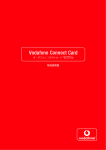Download 830N
Transcript
このたびは、 「SoftBank 830N」をお買い上げいただき、 まことにありがとうございます。 ●SoftBank 830Nをご利用の前に、 「使い方ガイド(本書)」をご覧になり、正しくお取り扱いください。 ●ご契約の内容により、 ご利用になれるサービスが限定されます。 SoftBank 830Nは、3G方式に対応しております。 目次 準備 データ管理 本書の使い方やマナーについて説明しています。 データの管理について説明しています。 目次・ ・ ・ ・ ・ ・ ・ ・ ・ ・ ・ ・ ・ ・ ・ ・ ・ ・ ・ ・ ・ ・ ・ ・ ・ ・ ・ ・ ・ ・ ・ ・ ・ ・ ・ ・ ・ ・ ・ ・ ・ ・ ・ ・ ・ ・ ・ ・ ・ ・ ・ ・ ・ ・ ・ ・ ・ ・ ・ ・ ・ ・ ・ ・ ・ ・ 1 マナーとルールを守り安全に使用しましょう・ ・ ・ ・ ・ ・ ・ ・ ・ ・ ・ ・ ・ ・ ・ ・ 2 本書の使いかた・ ・ ・ ・ ・ ・ ・ ・ ・ ・ ・ ・ ・ ・ ・ ・ ・ ・ ・ ・ ・ ・ ・ ・ ・ ・ ・ ・ ・ ・ ・ ・ ・ ・ ・ ・ ・ ・ ・ ・ ・ ・ ・ ・ ・ ・ ・ ・ ・ ・ ・ 4 データフォルダ・ ・ ・ ・ ・ ・ ・ ・ ・ ・ ・ ・ ・ ・ ・ ・ ・ ・ ・ ・ ・ ・ ・ ・ ・ ・ ・ ・ ・ ・ ・ ・ ・ ・ ・ ・ ・ ・ ・ ・ ・ ・ ・ ・ ・ ・ ・ ・ ・ ・ ・ ・ ・ 65 メモリカード ・ ・ ・ ・ ・ ・ ・ ・ ・ ・ ・ ・ ・ ・ ・ ・ ・ ・ ・ ・ ・ ・ ・ ・ ・ ・ ・ ・ ・ ・ ・ ・ ・ ・ ・ ・ ・ ・ ・ ・ ・ ・ ・ ・ ・ ・ ・ ・ ・ ・ ・ ・ ・ ・ ・ ・ 67 その他の操作 ・ ・ ・ ・ ・ ・ ・ ・ ・ ・ ・ ・ ・ ・ ・ ・ ・ ・ ・ ・ ・ ・ ・ ・ ・ ・ ・ ・ ・ ・ ・ ・ ・ ・ ・ ・ ・ ・ ・ ・ ・ ・ ・ ・ ・ ・ ・ ・ ・ ・ ・ ・ ・ 68 基本操作 通信 基本的な操作を説明しています。 830Nケータイでできること ・ ・ ・ ・ ・ ・ ・ ・ ・ ・ ・ ・ ・ ・ ・ ・ ・ ・ ・ ・ ・ ・ ・ ・ ・ ・ ・ ・ ・ ・ ・ ・ ・ ・ ・ ・ ・ ケータイの外観 ・ ・ ・ ・ ・ ・ ・ ・ ・ ・ ・ ・ ・ ・ ・ ・ ・ ・ ・ ・ ・ ・ ・ ・ ・ ・ ・ ・ ・ ・ ・ ・ ・ ・ ・ ・ ・ ・ ・ ・ ・ ・ ・ ・ ・ ・ ・ ・ ・ ・ ・ 基本操作 ・ ・ ・ ・ ・ ・ ・ ・ ・ ・ ・ ・ ・ ・ ・ ・ ・ ・ ・ ・ ・ ・ ・ ・ ・ ・ ・ ・ ・ ・ ・ ・ ・ ・ ・ ・ ・ ・ ・ ・ ・ ・ ・ ・ ・ ・ ・ ・ ・ ・ ・ ・ ・ ・ ・ ・ ・ ・ ・ クイックメニュー・ ・ ・ ・ ・ ・ ・ ・ ・ ・ ・ ・ ・ ・ ・ ・ ・ ・ ・ ・ ・ ・ ・ ・ ・ ・ ・ ・ ・ ・ ・ ・ ・ ・ ・ ・ ・ ・ ・ ・ ・ ・ ・ ・ ・ ・ ・ ・ ・ ・ ・ 画面に表示されるアイコン・ ・ ・ ・ ・ ・ ・ ・ ・ ・ ・ ・ ・ ・ ・ ・ ・ ・ ・ ・ ・ ・ ・ ・ ・ ・ ・ ・ ・ ・ ・ ・ ・ ・ ・ ・ ・ ・ デスクトップアイコン ・ ・ ・ ・ ・ ・ ・ ・ ・ ・ ・ ・ ・ ・ ・ ・ ・ ・ ・ ・ ・ ・ ・ ・ ・ ・ ・ ・ ・ ・ ・ ・ ・ ・ ・ ・ ・ ・ ・ ・ ・ ・ ・ ・ ・ 電池パックと充電器の使いかた・ ・ ・ ・ ・ ・ ・ ・ ・ ・ ・ ・ ・ ・ ・ ・ ・ ・ ・ ・ ・ ・ ・ ・ ・ ・ ・ ・ ・ ・ ・ USIMカードの使いかた・ ・ ・ ・ ・ ・ ・ ・ ・ ・ ・ ・ ・ ・ ・ ・ ・ ・ ・ ・ ・ ・ ・ ・ ・ ・ ・ ・ ・ ・ ・ ・ ・ ・ ・ ・ ・ ・ ・ ・ ・ 文字入力・ ・ ・ ・ ・ ・ ・ ・ ・ ・ ・ ・ ・ ・ ・ ・ ・ ・ ・ ・ ・ ・ ・ ・ ・ ・ ・ ・ ・ ・ ・ ・ ・ ・ ・ ・ ・ ・ ・ ・ ・ ・ ・ ・ ・ ・ ・ ・ ・ ・ ・ ・ ・ ・ ・ ・ ・ ・ ・ ・ モバイルウィジェット・ ・ ・ ・ ・ ・ ・ ・ ・ ・ ・ ・ ・ ・ ・ ・ ・ ・ ・ ・ ・ ・ ・ ・ ・ ・ ・ ・ ・ ・ ・ ・ ・ ・ ・ ・ ・ ・ ・ ・ ・ ・ ・ ・ ・ ・ 電話 ・ ・ ・ ・ ・ ・ ・ ・ ・ ・ ・ ・ ・ ・ ・ ・ ・ ・ ・ ・ ・ ・ ・ ・ ・ ・ ・ ・ ・ ・ ・ ・ ・ ・ ・ ・ ・ ・ ・ ・ ・ ・ ・ ・ ・ ・ ・ ・ ・ ・ ・ ・ ・ ・ ・ ・ ・ ・ ・ ・ ・ ・ ・ ・ ・ 電話帳 ・ ・ ・ ・ ・ ・ ・ ・ ・ ・ ・ ・ ・ ・ ・ ・ ・ ・ ・ ・ ・ ・ ・ ・ ・ ・ ・ ・ ・ ・ ・ ・ ・ ・ ・ ・ ・ ・ ・ ・ ・ ・ ・ ・ ・ ・ ・ ・ ・ ・ ・ ・ ・ ・ ・ ・ ・ ・ ・ ・ ・ ・ その他の操作 ・ ・ ・ ・ ・ ・ ・ ・ ・ ・ ・ ・ ・ ・ ・ ・ ・ ・ ・ ・ ・ ・ ・ ・ ・ ・ ・ ・ ・ ・ ・ ・ ・ ・ ・ ・ ・ ・ ・ ・ ・ ・ ・ ・ ・ ・ ・ ・ ・ ・ ・ ・ ・ データ通信の使い方について説明しています。 6 10 12 16 17 18 20 22 24 26 30 36 38 機能 ケータイで使える機能を説明しています。 ご使用になる機能のページをお読みください。 メール・ ・ ・ ・ ・ ・ ・ ・ ・ ・ ・ ・ ・ ・ ・ ・ ・ ・ ・ ・ ・ ・ ・ ・ ・ ・ ・ ・ ・ ・ ・ ・ ・ ・ ・ ・ ・ ・ ・ ・ ・ ・ ・ ・ ・ ・ ・ ・ ・ ・ ・ ・ ・ ・ ・ ・ ・ ・ ・ ・ ・ ・ ・ ・ インターネット・ ・ ・ ・ ・ ・ ・ ・ ・ ・ ・ ・ ・ ・ ・ ・ ・ ・ ・ ・ ・ ・ ・ ・ ・ ・ ・ ・ ・ ・ ・ ・ ・ ・ ・ ・ ・ ・ ・ ・ ・ ・ ・ ・ ・ ・ ・ ・ ・ ・ ・ ・ ・ ・ テレビ・ ・ ・ ・ ・ ・ ・ ・ ・ ・ ・ ・ ・ ・ ・ ・ ・ ・ ・ ・ ・ ・ ・ ・ ・ ・ ・ ・ ・ ・ ・ ・ ・ ・ ・ ・ ・ ・ ・ ・ ・ ・ ・ ・ ・ ・ ・ ・ ・ ・ ・ ・ ・ ・ ・ ・ ・ ・ ・ ・ ・ ・ ・ ・ カメラ・ ・ ・ ・ ・ ・ ・ ・ ・ ・ ・ ・ ・ ・ ・ ・ ・ ・ ・ ・ ・ ・ ・ ・ ・ ・ ・ ・ ・ ・ ・ ・ ・ ・ ・ ・ ・ ・ ・ ・ ・ ・ ・ ・ ・ ・ ・ ・ ・ ・ ・ ・ ・ ・ ・ ・ ・ ・ ・ ・ ・ ・ ・ ・ ミュージックプレーヤー・ ・ ・ ・ ・ ・ ・ ・ ・ ・ ・ ・ ・ ・ ・ ・ ・ ・ ・ ・ ・ ・ ・ ・ ・ ・ ・ ・ ・ ・ ・ ・ ・ ・ ・ ・ ・ ・ ・ ・ ・ ・ ・ S!アプリ・ ・ ・ ・ ・ ・ ・ ・ ・ ・ ・ ・ ・ ・ ・ ・ ・ ・ ・ ・ ・ ・ ・ ・ ・ ・ ・ ・ ・ ・ ・ ・ ・ ・ ・ ・ ・ ・ ・ ・ ・ ・ ・ ・ ・ ・ ・ ・ ・ ・ ・ ・ ・ ・ ・ ・ ・ ・ ・ ・ ・ その他の操作 ・ ・ ・ ・ ・ ・ ・ ・ ・ ・ ・ ・ ・ ・ ・ ・ ・ ・ ・ ・ ・ ・ ・ ・ ・ ・ ・ ・ ・ ・ ・ ・ ・ ・ ・ ・ ・ ・ ・ ・ ・ ・ ・ ・ ・ ・ ・ ・ ・ ・ ・ ・ ・ 40 45 49 54 58 62 63 赤外線通信/Bluetooth®・ ・ ・ ・ ・ ・ ・ ・ ・ ・ ・ ・ ・ ・ ・ ・ ・ ・ ・ ・ ・ ・ ・ ・ ・ ・ ・ ・ ・ ・ ・ ・ ・ ・ ・ ・ ・ 70 セ キ ュリティ セキュリティを強化する機能について説明しています。 セキュリティ・ ・ ・ ・ ・ ・ ・ ・ ・ ・ ・ ・ ・ ・ ・ ・ ・ ・ ・ ・ ・ ・ ・ ・ ・ ・ ・ ・ ・ ・ ・ ・ ・ ・ ・ ・ ・ ・ ・ ・ ・ ・ ・ ・ ・ ・ ・ ・ ・ ・ ・ ・ ・ ・ ・ ・ 72 資 料 /ご注 意 事 項 ケータイについての資料や情報、 ご使用時のご注意などをまとめています。 ソフトウェアの更新 ・ ・ ・ ・ ・ ・ ・ ・ ・ ・ ・ ・ ・ ・ ・ ・ ・ ・ ・ ・ ・ ・ ・ ・ ・ ・ ・ ・ ・ ・ ・ ・ ・ ・ ・ ・ ・ ・ ・ ・ ・ ・ ・ ・ ・ ・ ・ 74 仕様・ ・ ・ ・ ・ ・ ・ ・ ・ ・ ・ ・ ・ ・ ・ ・ ・ ・ ・ ・ ・ ・ ・ ・ ・ ・ ・ ・ ・ ・ ・ ・ ・ ・ ・ ・ ・ ・ ・ ・ ・ ・ ・ ・ ・ ・ ・ ・ ・ ・ ・ ・ ・ ・ ・ ・ ・ ・ ・ ・ ・ ・ ・ ・ ・ ・ 75 メニュー一覧・ ・ ・ ・ ・ ・ ・ ・ ・ ・ ・ ・ ・ ・ ・ ・ ・ ・ ・ ・ ・ ・ ・ ・ ・ ・ ・ ・ ・ ・ ・ ・ ・ ・ ・ ・ ・ ・ ・ ・ ・ ・ ・ ・ ・ ・ ・ ・ ・ ・ ・ ・ ・ ・ ・ 77 故障かな?と思ったら・ ・ ・ ・ ・ ・ ・ ・ ・ ・ ・ ・ ・ ・ ・ ・ ・ ・ ・ ・ ・ ・ ・ ・ ・ ・ ・ ・ ・ ・ ・ ・ ・ ・ ・ ・ ・ ・ ・ ・ ・ ・ ・ ・ ・ 82 知的財産権について ・ ・ ・ ・ ・ ・ ・ ・ ・ ・ ・ ・ ・ ・ ・ ・ ・ ・ ・ ・ ・ ・ ・ ・ ・ ・ ・ ・ ・ ・ ・ ・ ・ ・ ・ ・ ・ ・ ・ ・ ・ ・ ・ ・ 86 安全上のご注意 ・ ・ ・ ・ ・ ・ ・ ・ ・ ・ ・ ・ ・ ・ ・ ・ ・ ・ ・ ・ ・ ・ ・ ・ ・ ・ ・ ・ ・ ・ ・ ・ ・ ・ ・ ・ ・ ・ ・ ・ ・ ・ ・ ・ ・ ・ ・ ・ ・ ・ 89 お願いとご注意 ・ ・ ・ ・ ・ ・ ・ ・ ・ ・ ・ ・ ・ ・ ・ ・ ・ ・ ・ ・ ・ ・ ・ ・ ・ ・ ・ ・ ・ ・ ・ ・ ・ ・ ・ ・ ・ ・ ・ ・ ・ ・ ・ ・ ・ ・ ・ ・ ・ ・ ・ 98 携帯電話機の比吸収率(SAR)について ・ ・ ・ ・ ・ ・ ・ ・ ・ ・ ・ ・ ・ ・ ・ ・ ・ ・ 105 保証とアフターサービス・ ・ ・ ・ ・ ・ ・ ・ ・ ・ ・ ・ ・ ・ ・ ・ ・ ・ ・ ・ ・ ・ ・ ・ ・ ・ ・ ・ ・ ・ ・ ・ ・ ・ ・ ・ ・ ・ ・ ・ ・ 107 お問い合わせ先一覧 ・ ・ ・ ・ ・ ・ ・ ・ ・ ・ ・ ・ ・ ・ ・ ・ ・ ・ ・ ・ ・ ・ ・ ・ ・ ・ ・ ・ ・ ・ ・ ・ ・ ・ ・ ・ ・ ・ ・ ・ ・ ・ ・ ・ 108 First Step Guide・ ・ ・ ・ ・ ・ ・ ・ ・ ・ ・ ・ ・ ・ ・ ・ ・ ・ ・ ・ ・ ・ ・ ・ ・ ・ ・ ・ ・ ・ ・ ・ ・ ・ ・ ・ ・ ・ ・ ・ ・ ・ ・ ・ ・ ・ ・ ・ 109 1 マナーとルールを守り安全に使用しましょう OFF ON こんな場合は必ず電源を切りましょう ここで記載した以外にも、注意していただきたい事項があります。ケータイをご使用に なる前に「安全上のご注意」 (P.89)をよくお読みのうえ、正しく安全にお使いください。 危険 こんな使いかたはやめましょう ケータイをご利用になるときに、誤った使いかたをするとけがや故障の原因となります。 分解・改造 水濡れ 分解や改造をしないでくださ い。 濡れた手のまま使用したり、 水がかかる場 所で使 用しな いでください。 航空機内 病院内 航空機内でのご使用は法律で禁止されています。 ケータイの電源をお切りください。 病院など医療機関が個々に使用禁止、持ち込み 禁止などの場所を定めている場合は、その医療 機関の指示に従いましょう。 満員電車の中など、植込み型心臓ペースメーカおよび 植込み型除細動器を装着した方が近くにいる可能性がある場合 充電端子の接触禁止 指定品以外の使用 植込み型心臓ペースメーカおよび植込み型除細動器に悪影響を与える おそれがありますので、ケータイの電源をお切りください。 充電端子に金属などを触れさ せないようにしてください。 本機に使用する機器は、当社 の指定品以外のものは使用 しないでください。 マナーを守るための便利な機能 加熱の禁止 運転中 電話がかかってきたり、ボタン操作をしても、ケータイから 音が出ないようにします。 音声電話やTVコールに出られないときに、かけてきた相手 の用件をケータイに録音/録画します。 電子レンジなどの加熱調理機 器や高圧容器にケータイや電 池パックを入れて加熱しない でください。 自動車運転中のご使用は危険 なため、法律で禁止されてい ます。車を安全なところに停 車させてからご使用ください。 → 使いかたはP.13を参照 → 使いかたはP.35を参照 マナーモード 2 簡易留守録 電波OFFモード 電話の発着信やメールの送受信、インターネットが利用できないように電波をOFFにします。 → 使いかたはP.72を参照 3 830N 本書の使いかた ボタン操作について マルチセレクターを押す動作 本書では基本的な機能・操作方法を 記載しています。より詳しい操作方 f 上を押す 法につきましては取扱説明書に記載 d 真ん中を押す しております。本書では説明してい ない機能やサービスもご確認いた だけますので、ぜひご活用ください。 h 左を押す j 右を押す 取扱説明書はSoftBankのオフィシャルサイト (http://mb.softbank.jp/mb/r/support/830n/) からダウンロードすることができます。 g 下を押す 操作手順/画面について ・本書で記載している操作手順や画面は、本体色「グリッターオレンジ」のお買い上 げ時の表示および設定で記載しています。 設定を変更されていたり、ほかの機能が動作しているときなどは、動作が異なった り、動作しないことがあります。あらかじめご了承ください。 ・本書で掲載している画面はイメージとなりますので、実際の画面とは異なる場合が あります。 ユーティリティソフトウェアについて 項目を選択する v 左右を押して選択 c 上下を押して選択 b 上下左右を押して選択 サイドボタンを押す操作 kl; と、黒いボタンで示しています。 左から順に、 ソフトバンクユーティリティーソフトを使うと、USBケーブルでパソコンとケータイを接続して、様々 なデータをパソコン上で利用することができます。ソフトバンクユーティリティーソフトは以下のURL からリンク先のソフトバンクのホームページより、ダウンロードしてください。 http://www.n-keitai2.com/guide/download/ タッチセンサーを押す操作 サイドボタン ※ソフトバンクユーティリティーソフトを利用する場合にUSBドライバが必要となります。上記のサイトからダウンロードしてご使用ください。 ※電話帳、スケジュール、ToDoリストの同期はできません。 4 5 830Nケータイでできること 830N 好きな音楽を手軽に再生(ミュージックプレーヤー) 毎日の生活のあらゆるシーンでNケータイが大活躍! もうNケータイは手放せない! インターネットから音楽や動画をダウンロードしてミュージックプレーヤーで簡単に再生。 パソコンと接続して音楽をNケータイに取り込むこともできます。 使いかたはP.58を参照 タッチセンサーで閉じたままでもらくらく操作 ともだちや恋人とのメールをまとめて確認(ともまとめーる) タッチセンサーを利用して、Nケータイを閉じた状態でも色々な操作ができます。 ワンセグテレビの視聴や録画、カメラの静止画撮影や動画撮影、フォトスライドショーでカメ ラの撮影画像を確認、ミュージックプレーヤーで音楽の再生など、多様な機能の操作を簡単 に行うことができます。 使いかたはP.13、P.16を参照 頻繁にメールのやりとりをする相手をともまとめーるに登録しておくと、ともまとめーるBOX を確認するだけで、登録した相手との送受信メールを確認することができます。 Friend 最新情報はモバイルウィジェットですぐお手元に い ●●占 使いかたはP.42を参照 撮った写真を自動で確認(クイックアルバム/フォトスライドショー) ニュースや天気予報、各種ツールなどのウィジェットコンテンツを利用して、インターネット から最新情報を取得して表示したり、各種ツールを利用したりできます。 Nケータイに内蔵されているウィジェットコンテンツ以外にも、さまざまなウィジェットコンテ ンツをサイトからダウンロードすることができます。 カメラで撮った写真などをスライドショー形式で表示することができます。 充電中にスライドショーを表示するように設定することもできます。 使いかたはP.21、P.57を参照 使いかたはP.26を参照 ブログ ■■■ ●月×日 ブログの更新もNケータイならとっても簡単 ブログの投稿先を設定することで、ブログの更新がしやすくなるだけでなく、撮影した写真 も一緒に投稿することができます。 最新の情報をすばやくチェック(S!情報チャンネル) NEWS 最新のニュースやお天気情報などを自動的に受信して待受画面に表示します。 お天気情報は現在いる地域の天気をお知らせします。 使いかたはP.55、P.56を参照 6 7 そのほかにもこんな機能があります マルチタスク アラーム S!電話帳バックアップ マルチタスクとは、複数の機能を 指定した時刻をアラームでお知ら 同時に使用できる機能です。タス せします。また、Nケータイを閉じ クグループの中からそれぞれ1つ ているときにアラーム通知があっ ずつの機能を3つ ※まで同時に操 た場合、簡単な操作でアラーム内 作できます。 容を読み上げることができます。 S!電話帳バックアップを利用すると、 電話帳をネットワーク内のサーバー にバックアップしたり、 同期もできます。 S!電話帳バックアップについてはソ フトバンクホームページ(http://mb. softbank.jp/mb/)をご覧ください。 ※テレビ、ミュージックを除く。 ライフヒストリービューア ® おサイフケータイ ® 赤外線通信 電源のON/OFF、通話開始時、 Nケータイを、電子マネーを使っ アラーム通知中、赤外線通信中な た支払いや、交通チケット、ポイン 信に対応した機器と電話帳や画像 ど、ボタンのバックライトがいろい トカードなどとして利用できます。 など、いろいろなデータの送受信 ろなパターンで7色に点滅します。 赤外線を利用して、他の赤外線通 を行うことができます。 使いかたはP.39を参照 使いかたはP.15を参照 Bluetooth ボタンイルミネーション 使いかたはP.70を参照 バーコードリーダー S!アプリ スケジュール帳(カレンダー) 音声メモ Bluetooth ® 対応機器(ワイヤレ 過去に自分が保存した画像やメー バーコードやQRコードを読み取っ インターネットからゲームなどを カレンダーを利用してスケジュー 通話相手の声や自分の声を録音 スヘッドセット、ハンズフリー機器、 ル の送受信履歴などを、日付や てサイトに接続したり、電話帳登 ダウンロードして、Nケータイで楽 ルを管理できます。 することができます。また、自動 オーディオ機器など)とワイヤレ 時間に沿って参照することができ 録やS!メール作成などができます。 しむことができます。 スで接続し、データを送受信する ます。 12 ことができます。 音声メモを利用すると、通話の終 わり部分の60秒を自動で録音す ることができます。 使いかたはP.71を参照 電卓 使いかたはP.62を参照 パソコン接続 10桁までの四則演算ができます。 123 ハイパークリアボイス テキストメモ クイック検索 電子ブック パソコンと接続してデータをやり ハイパークリアボイスを使用すると、 簡単なメッセージなどをテキスト キーワードを入力して、インター 電子コミックや電子写真集などの とりすることができます。また、N 周囲が騒がしくても、自動で受話 メモとして作成します。 ネットから情報を検索することが 電子ブックをダウンロードして閲 できます。 覧できます。ちょっとした合間の ケータイをモデムとして使用する 音量のレベルを調整することによっ こともできます。 て、通話相手の声を明瞭にし、聞 きやすくできます。 Search 読書に便利です。 使いかたはP.46を参照 8 9 ケータイの外観 各ボタン操作についてはP.12をご覧 ください。 ケータイを閉じたとき 表 ケータイを開いたとき 横からみると 裏 内蔵アンテナ 照度センサー 充電ランプ/ 着信イルミネーション ディスプレイ 赤外線ポート 外部接続端子 レシーバー(受話口) / スピーカー 撮影認識ランプ ACアダプタや外部接続端子対応の ステレオイヤホンなどを接続します。 左側 右側 ワンセグ用 TVアンテナ カメラ ディスプレイ e FeliCaマーク メモリカードスロット (電池パックを取り外す必要があります) 電池カバー タッチセンサー 送話口/マイク ストラップホール 内蔵アンテナ部分を手で 触れたり、覆ったりすると、 電波感度が弱くなること があります。 サイドボタン ワンセグ用TVアンテナの使いかた 本体の開閉のしかた アンテナを止まるまで真っ直ぐ引き ディスプレイのある本体前面部を上下にスライドさせ 出し、 無理に力を加えないようにして、 ることで開閉を行うことができます。開閉時には前面 部の動きが止まるまで十分にスライドさせてください。 通話中にケータイを閉じると通話が 終了します。 10 830Nはレシーバー(受話口)とスピーカーが共用 のため、着信音やアラーム音が耳の近くで鳴動す る恐れがあります。着信、通話終了時には十分にご 注意ください。 方向を調整してください。 11 基本 操 作 タッチセンサー サイドキー ボタン操作 タッチセンサーのON/OFF を切り替えます。 リダイヤルを表示します。 「長押し」メールの送信アドレス履歴を表示します。 待受ウィジェット操作画面を表示します。 「長押し」S!速報ニュース一覧を表示します。 着信履歴を表示します。 「長押し」メールの受信アドレス履歴を表示します。 クイックメニューを起動します。 k /l クイックメニュー画面では、 でカーソルの移 動を行い、 で決定などができます。 ; 「長押し」キー操作ロックを 設定/解除します。また、ク イックメニューから起動した 機能を終了します。 ※クイックメニューはケータイを閉じた時に使用できます。 ケータイを開いた状態でタッチセンサーが有 効なときは、klで触れた方向に画面単位 でスクロールできます。 ※ケータイを閉じている時の 操作となります。 電話帳検索メニューを開きます。 メールメニューを表示します。 「長押し」新しくメールを作成します。 メインメニューを表示したり、複数の機能を 起動させます。 電話をかけたり受けたりします。 ともでん画面を表示します。 電話番号や文字を入力します。 「長押し」ECOモードを設定/解除します。 「長押し」文字の書体、太さ、サイズを設定します。 「長押し」プライバシーアングルのON/OFF を切り替えます。 12 Yahoo!ケータイに接続します。 「長押し」Yahoo!ケータイメニューを表示します。 割り当てられている機能を起動します。 「長押し」ショートカットボタンに割り当てる機能を設定します。 操作を終了/中止します。待受ウィジェット画面を表示/非表示にします。 「長押し」電源を入れたり切ったりします。 「長押し」ICカードロックを設定/解除します。 簡易留守録を再生します。 「長押し」簡易留守録を設定/解除します。 「長押し」マナーモードを設定/解除します。 「長押し」はボタンを 長く(1秒以上)押した ときの働きです。 13 メインメニュー マルチタスク 待受画面で メインメニューが表示されます。 i を押すと、 b で機能を選んで d マルチタスクとは、複数の機能を同時に使用できる機能です。メインメニューのタスクを以下の ようにグループ分けし、それぞれのグループごとに1つずつ、最大3つの機能を同時に操作でき ます(TV/Musicグループを除く)。 c で機能を選んで d タスク(機能)を呼び出す 現在使用している機能を終了しないで、新しいタスク(機能)を起動します。 t t メインメニュー画面 大項目 機能使用中→i(2回)→新たに起動する機能を選択→d 小項目 メールグループ ソフトボタン/マルチセレクターボタン ソフトボタン マルチセレクターボタン 画面下に「機能」や「選択」などが表示され ているときに対応しているボタンを押すと、 その機能が実行されます。 待受画面でマルチセレクターボタンを押すと、 あらかじめ割り当てられている機能を呼び出す ことができます。 i o d u p f 待受ウィジェット操作画面を呼び出します。 g 電話帳検索画面を呼び出します。 h 着信履歴画面を呼び出します。 j リダイヤル画面を呼び出します。 タスクアイコン表示エリア タスク切替画面 メール Yahoo!ケータイグループ Yahoo!ケータイ S!アプリグループ S!アプリ 設定グループ 設定、通話サービス ツールグループ データフォルダ、ツール、電話帳、ユーザデータ、カメラ TV/Musicグループ TV、Music タスク(機能)を切り替える 複数の機能が起動している場合、操作する機能を切り替えたり、すべて の機能を同時に終了することができます。 複数の機能起動中→i ・使用する機能を切り替える場合→vで切り 替えるタスクアイコンを選択→d ・メインメニューを表示する場合→i 機能を検索して 使用する 使用したい機能がどこにあるかわからない場合には、検索することもできます。 ・待受画面を表示する場合→r i→u→キーワードを入力→d→メニュー項目を選択→d ・機能を終了する場合→y→「選択した機 能を終了」/「全機能を終了」→d ※キーワードに該当するメニュー項目が複数ある場合は、pを押すたびに、囲み枠が移動します。 14 機能使用中にi を長押し(1秒以 上 )すると、タス ク切 替 画 面を 表 示しないで、待受 画面を表示でき ます。 15 クイックメニュー 画面に表示されるアイコン ケータイを閉じた状態で、クイックメニューを表示し、TV、フォトモード、フォト スライドショー、 ムービーモード、ボイスモード、Musicを呼び出すことができます。 :電池残量 :電波の受信レベル :圏外(サービスエリア外/電波が届かない場所) クイックメニューから機能を呼び出す :電波OFFモード :USIMカードロック中 タッチセンサーは、 を押すと、有効(ON)になります。 k / l / ; を押す :Yahoo!ケータイ中 k / l でアイコンを選択→; :Yahoo!ケータイ通信中 :パケット通信中(データ送受信なし) 選んだ機能が 起動します。 :パケット通信発信中 / :パケット通信中(送信中/受信中) :SSL通信中 :未読メールあり クイックメニュー画面 アイコン :本体メールの空き容量なし 内容 :ソフトウェア更新あり TV ワンセグのテレビ視聴画面を起動 :ダイヤルロック フォトモード カメラをフォトモードで起動 :シークレットモード/シークレット専用モード :オリジナルロック フォトスライドショー フォトスライドショーを起動 :ICカードロック中 ムービーモード カメラをムービーモードで起動 ボイスモード カメラをボイスモードで起動 Music ミュージックプレーヤー再生画面を起動 16 :ECOモード :プライバシーアングルが「ON」 各機能はケータイを閉じた ままタッチセンサーを使って 操作することができます。 (ECOモード中の場合は ) :キー操作ロック設定中 (「クローズ時」/「タイマー」/「ロックキー」 のいずれかが「ON」)※ :赤外線通信中 :Bluetooth通信中 :メモリカード取り付け中 :メモリカードアクセス中 :音声通話中 :TVコール中 :通話料金上限通知 :USBケーブル接続時で、通信モード中 :microSDモード中 :電話の着信時・メールの受信時に振動 :電話・メールの着信音量が「消去」 :マナーモード :アラーム通知設定あり :ワンセグ予約録画中 :留守番電話の伝言メッセージあり ∼ :音声電話簡易留守録 ∼ :TVコール簡易留守録 ※お買い上げ時には、 「ロックキー」が「ON」に設定されています。 ・アイコンの説明は、以下の操作で確認できます。 i →「 設 定 」→ d →「 ディスプレ イ」→ d →「 表 示 ア イコン 説 明 」→ d ・このほかにもディスプレイに表示されるアイコンがあります。詳しくは取扱説明書をご参照ください。 17 デスクトップアイコン よく使う機能をデスクトップアイコンとして貼り付けて簡単に呼び出したり、 新着メールなどの情報があることをお知らせします。 デスクトップアイコン 待受画面でdを押すとデスクトップアイコンを選択できる状態になり、b でデスクトップアイコンを選択してdを押すと対応した機能を呼び出すこ とができます。 また、 デスクトップアイコンに機能を貼り付けるには、各機能から「デスクトッ プ貼付」をおこないます。 各機能の画面/データの一覧画面/データの詳細画面でu→「デスクトッ プ貼付」→d(→「YES」/「NO」→d) デスクトップ インフォ 18 デスクトップインフォでは、以下8つの情報が簡単に確認できます。 デスクトップインフォは、デスクトップアイコンを選択→pで呼び出すことができます。 pを押すたびに、デスクトップアイコン画面とデスクトップインフォ画面が切替ります。 What's New※ 不在着信や新着メールなどの情報を確認できます。 最近のメール 最近受信したメールの情報を見ることができます。 スケジュール 本日/翌日の予定を見ることができます。 お気に入り機能 デスクトップアイコンに貼り付けた機能の情報を確認できます。 お気に入りユーザ デスクトップに貼り付けた電話番号/メールアドレスの 情報を見ることができます。 お気に入りサイト デスクトップに貼り付けたブックマークの情報を見ることができます。 お気に入り画像 デスクトップに貼り付けた静止画の情報を見ることができます。 カレンダー カレンダーを見ることができます。 時計 アラームを設定できます。 表示する情報を選択したり、順 番を変更することもできます。 デスクトップインフォ画面で 「設定」→d(→対象の情報 を選択)→d→「OFF」/「並 べ替え」→d 電話番号 バーコードリーダー TVコール簡易留守録あり メールアドレス テキストリーダー 留守番電話あり SMSアドレス ミュージック 新着メールあり URL(Yahoo!ケータイ) TV 未通知アラームあり URL(PCサイト) ライフヒストリービューア 未視聴予約あり メロディ 電卓 予約録画終了あり 画像 辞典 積算料金オーバー 動画 赤外線受信 ソフトウェア更新の お知らせ S!アプリのソフト Bluetooth USBモード設定 受信ボックスのフォルダ オリジナルメニュー ネットワーク再検索 フォトモード クイック検索 S!情報チャンネル 新着受信 ムービーモード PCサイトブラウザ S!情報チャンネル 受信失敗 ボイスモード 電子ブック 新着お天気受信 S!速報ニュース一覧 音声メモの再生/消去 新着お天気受信失敗 スケジュール 動画メモの再生/消去 コンテンツ・キー取得 To Doリスト 不在着信あり テキストメモ 簡易留守録あり ※『What's New』 のみ、表示をOFF にすることができません。 19 電池パックと充電器の使いかた 充電する 電池パックを取り付ける/取り外す プラグ 取り付ける AC100V コンセント 外部 接続端子 端子 キャップ 裏側のツメ 3 電池カバーと本体の間に すきまがないことを確認する 1 電池カバーを の方向へ押し付けながら の方向へスライドさせる。 2 電池パックを の方向に取り付けてから、 の方向へはめ込む。 3 電池カバー裏側の4個のツメを本体の溝に合わせ、 の方向へ押し付けながら の方向へスライド させ「カチッ」と音がするまで押し込む。 取り外す つまみ 1 電池カバーを取り外す。 2 電池パックのつまみを の方向に押し付けながら の方向へ持ち上げて取り外す。 ・電池パックの取り外しは、電源を切ってから行ってください。 ・電池カバーの先端部を本体に差し込んだ状態で、無理に押さえ 込まないでください。電池カバーのツメが壊れることがあります。 ・電池残量のない状態で保管、放置はしないでください。長時間使 用しない場合でも、なるべく半年に一度は充電してください。長 い間ご使用にならなかった電池パックは使用時間が短くなったり、 使用できなくなることがあります。 ・充電中に充電ランプが赤色に点滅する場合は、電池パックの異常 が考えられますので、お問い合わせ先(P.108)までご連絡くだ さい。 1 2 ACアダプタ リリース ボタン コネクター 1 ケータイの外部接続端子の端子キャップを開ける。 2 外部接続端子にACアダプタのコネクターを水平に差し込む。 3 ACアダプタのプラグをコンセントに差し込む。 充電がはじまり、充電ランプが赤色に点灯します。充電ランプが消灯すると、充電は終了です。 電池パック単体の充電はできません。必ずケータイに電池パックを付 けた状態で充電を行ってください。 充電中にフォトスライドショーを表示する 本体を充電しているときに、ディスプレイにフォトスライドショーを表示させることができます。 i→「設定」→d→「ディスプレイ」→d→「充電中ディスプレイ」→d→「フォトスライドショー」→d 20 21 USIMカードの使いかた USIM USIMカードは電話番号やお客様情報が入ったICカードです。 USIMカード対応のソフトバンク携帯電話に取り付けて使用します。 本機のご利用にはUSIMカードが必要です。 USIMカード取り扱いのご注意 IC部分 ●USIMカードには電話帳とSMSを保存できます。 ●ほかのICカードリーダー/ライターなどにUSIMカードを挿入して使用した 結果として故障した場合は、 お客様の責任となりますので、 ご注意ください。 ●IC部分はいつもきれいな状態でご使用ください。 お手入れは、乾いた柔らかい布(めがね拭きなど)で拭いてください。 ●USIM カードの詳細については、USIM カードに添付されている説明書 を参照してください。 ・USIMカードの所有権は当社に帰属します。 ・紛失、破損などによるUSIMカードの再発行は有償となります。 ・解約、休止などの際は、USIMカードを当社にご返却ください。 ・お客様からご返却いただいたUSIMカードは、環境保全のためリサイクルされています。 ・USIMカードの仕様、性能は予告なしに変更する可能性があります。 ・お客様ご自身でUSIMカードに登録された情報内容は、別にメモを取るなどして保管してくださるよう お願いします。万が一、登録された情報内容が消失してしまうことがあっても、当社としては責任を負 いかねますのであらかじめご了承ください。 ・国内外問わずUSIMカードならびにソフトバンク携帯電話(USIMカード挿入済み)を盗難・紛失した 場合は必ず緊急利用停止の手続きを行ってください。緊急利用停止の手続きはお問い合わせ先(P.108) までご連絡ください。 USIMカードの暗証番号について USIMカードには、PIN1コードとPIN2コードという2つの暗証番号があります。 PIN1コード:第三者による本機の無断使用を防ぐために使います。 PIN2コード:通話料金のリセットや通話料金上限設定などに使います。 ※PIN1/PIN2コードともお買い上げ時には「9999」に設定されています。PIN1/PIN2コードは変更することができます。 22 PIN1/PIN2コードを変更する PIN1/PIN2コードを変更するには、 「PIN1コード入力設定」 (P.73)を「ON」に設定しておいてください。 i→「設定」→d→「セキュリティ設定」→d→「PIN設定」→d→端末暗証番号を入力→d→「PIN1 コード変更」/「PIN2コード変更」→d USIMカードを取り付ける/取り外す 取り付ける 切り欠き USIMカード つまみ 金色のIC部分を 下にする ・トレーを強く引くと、 トレーが外れる場合が ありますので無理に引き出さないようにして ください。 ・トレーが抜けてしまった場合は、 トレーの向き、 裏表に注意し、金色の目安線に沿ってトレー を差し込み、奥まで押し込んでください。 1 トレーのつまみを引いてトレーを引き出す。 2 USIMカードの金色のIC部分を下にして、図のような向きでトレーにのせる。 3 トレーを奥まで差し込む。 取り外す 1 トレーのつまみを引いてトレーを引き出し、USIMカードを取り外す。 23 う あ いう あい AB ABC C 123 123 文字入力 入力例 文字を入力する 「頑張って 」と入力する(漢字ひらがなモード) d 文字を決定 b 変換候補を選択 文字種の切り替え 「が」:2(1回)w(1回) 「ん」:0(3回) 絵文字/記号を一覧表示 「ば」:6(1回)w(1回) 機能メニューを表示 前の読みに戻す 「っ」:4(3回)w(1回) 文字を消す 「て」:4(4回) 読点(、)/句点(。)/ 記号を入力 大文字/小文字の切り替え 濁点(゛ )/半濁点(゜ )を入力 文字を入力 o:文字種の切り替え順 ↓ ↓ ↓ 24 :漢字ひらがなモード :半角カタカナ入力モード :半角英字入力モード :文字入力方式の切り替え o(長押し) かな方式 ↓ :2タッチ方式 ↓ :T9入力方式 「がんばって」と入力 できたら、g( 変 換 候補を選択) b(「頑張って」を選択) →d→p(絵文字一覧) b(「 」を選択) →d→t (入力完了) ・文字を削除するには、bで削除したい文字の前にカーソルを合わせ、tを押すと、 カーソル の右側の文字が削除されます。カーソルの右側に文字があるときに tを長く (1秒以上)押すと右側の文字が全て削除されます。 ・途中で改行したい場合には、改行したい位置でwを押します。 :半角数字入力モード 25 12 :00 1月 15日 モバイルウィジェット ウィジェット画面について モバイルウィジェットはウィジェット用のコンテンツを待受画面上で利用できる機能です。 コンテンツはインターネットからのダウンロードなどで追加することができます。 モバイルウィジェットを利用する ウィジェットコンテンツを表示します。 天気予報、ニュース、株価情報、電卓、時計や各種ツールなどのウィジェット コンテンツが利用できます。 待受ウィジェット操作画面 ボタン操作に対応したナビゲーションを表示します。 ウィジェットシートを切り替えたり、設定を変更することなどができます。 ポインターでウィジェットコンテンツを選択して d を押すと、 ウィジェットコンテンツを起動します。 y(ウィジェットコンテンツの表示/ 非表示を切り替える)→f ウィジェットコンテンツを非表示か ら表示に切り替えると、通信を行な いパケット通信料が発生する場合 があります。また、ネットワーク接続 型のウィジェットコンテンツ利用時 にも、パケット通信料が発生します のでご注意ください。 プリインストールされているもの 以外にも、インターネットからのダ ウンロード、 メール添付、 赤外線通信、 メモリカードなどから追加すること ができます。 ポインターが表示されます。 (コンテンツが起動) b(コンテンツを選択)→ d 待受ウィジェット画面を 切り替える場合 こんなこともできます ウィジェットコンテンツの位置を変更 ウィジェットコンテンツを配置する位置を変更します。 【待受ウィジェット操作画面】→目的のウィジェットコン テンツにポインターを合わせる→u→「配置を変更す る」→d→配置する位置に移動する→d →待受ウィジェット (選択した待受ウィジェット p 画面を選択→ d 画面を表示) ※画面に表示されているウィジェットコンテンツはイメージとなりますので、実際の表示とは異なる場合があります。 26 表示を更新する ウィジェットコンテンツの情報を最新に更新します。 【待受ウィジェット操作画面】→目的のウィジェットコン テンツにポインターを合わせる→u→「表示を更新す る」→d ウィジェットコンテンツの重なりを変更 重なって配置されているウィジェットコンテンツの上下を入れ替えて選択しやすくします。 【待受ウィジェット操作画面】→目的のウィジェットコンテンツにポインターを合わせる→u→「前面へ」/「背面へ」→d 27 ウィジェットコンテンツを貼り付ける ウィジェット一覧画面アイコン の見かた ウィジェット一覧画面 プリインストールされているデータ ダウンロードされたデータ 待受画面貼り付け中 メール送信可能 i →「データフォルダ」 d →「ウィジェット」 → →d 貼り付けるウィジェット コンテンツを選択→u 「待受画面にはる」 を選択→ d 貼り付けたい待受 ウィジェット画面を 選択→ d 配置する位置に移動→d (設置完了) 赤外線送信可能 メモリカードへの移動可能 それぞれの待受ウィジェット画面には、ウィジェット コンテンツを5つまで貼り付けることができます。 ウィジェットコンテンツをダウンロードする (ダウンロード 完了) i →「エンタテイメ d →「モバ ント」→ イルウィジェット」 →d 28 「ウィジェット一覧」 d →「ウィジェッ → トストアへ」→ d ダウンロードするウィ ジェットコンテンツを d 選択→ (2回) 「待受画面にはる」 を選択→ d 貼り付けたい待受 ウィジェット画面を 選択→ d 配置する位置に移動 →d (設置完了) ウィジェットコンテンツをダウンロードする 場合は別途パケット通信料がかかります。 29 電話 通話中/TVコール中の操作 ケータイを閉じたまま電話を受けることはできません。また、ケー タイを閉じると通話を終了します。ステレオイヤホンマイクなどを 接続している場合には、 閉じた状態でも通話をすることができます。 電話/TVコールをかける 音声電話の場合 →r 受話音量調節 c/c(長押し) 通話保留 t 親画面の表示切り替え d (長押し) TVコールのみ使用できます。 送信するカメラ映像の拡大/縮小 v/v(長押し)TVコールのみ使用できます。 音声のミュート(消音) d ハンズフリー o ハイパークリアボイス p ハンズフリーがONの時には使用できません。 もう一度押すと、解除されます。TVコールのみ使用できます。 TVコール中画面の見かた ハイパークリアボイス強 / 弱 (呼出中) (通話中) お話が終わったら →y 音声送受信中 / 送受信失敗 親画面 映像送受信中 / 送受信失敗 カメラ映像 / 代替画像送信中 通話時間 子画面 各種機能の 設定内容 ハンズフリーON / OFF ミュート中(消音中) 撮影モード(人物 / 風景 / 接写) 相手の電話番号を 入力 こんなこともできます プレフィックス TVコールの場合 →o (TVコール呼出中) 国際電話発信 電話番号に事前登録したプレフィックス番号をつけます。 国番号を選択して国際電話をかけます。 ※お申し込み不要で、国際電話サービスをご利用いただけます。 (TVコール中) お話が終わったら →y 相手の電話番号をダイヤル→u→「プレフィックス」 →d→目的の項目を選択→d 発信者番号通知 相手の電話番号をダイヤル→u→「国際電話発信」→d→ 国番号を選択→d→国際プレフィックスを選択→d→r 発信者番号の通知/非通知を設定します。 相手の電話番号をダイヤル→u→「発信者番号通知」→d→「通知しない」/「通知する」/「設定消去」→d 30 31 便利なかけかた 履歴画面アイコンの見かた ●電話帳からかける 音声電話の発着信 / 不在着信 / 未確認不在着信 国際音声電話の発着信 / 不在着信 / 未確認不在着信 TVコールの発着信 / 不在着信 / 未確認不在着信 国際TVコールの発着信 / 不在着信 / 未確認不在着信 音声簡易留守録に音声が録音されているもの/TVコール簡易留守録に用件が録画されているもの パケット通信の発信 i →「電話帳」→ d o /p 、c で電話番号選択 v 目的の電話帳を選択 →d →r こんなこともできます 標準表示/拡大表示/詳細表示 呼出時間表示(着信履歴のみ) 履歴の名前の文字サイズを切り替えます。 ●着信履歴/リダイヤル/発信履歴からかける 着信履歴画面/リダイヤル画面/ 発信履歴画面 (呼出中) 不在着信時の呼出時間を表示します。 【リダイヤル画面】/【発信履歴画面】/【着信履歴画面】 →u→「表示設定」→d→「標準表示」/「拡大表示」/ 「詳細表示」→d 履歴削除 着信履歴やリダイヤルを削除します。 【リダイヤル画面】/【着信履歴画面】→u→「削除」→d h(着信履歴)/ cで目的の j(リダイヤル) 履歴を選択 r 32 海外でのご利用について このケータイは世界対応ケータイです。日本で使 用しているケータイの電話番号をそのまま海外で ご利用いただけます。詳しくはお問い合わせ先 (P.108)までご連絡ください。 もっと簡単に電話をかけるには? スピードダイヤル 発信履歴は以下の手順で表示できます。 i→「ユーザデータ」→d→「発信履歴」→d 【着信履歴画面】→u→「呼出時間表示」→d ともでん メモリ番号「000」∼「009」に登録して よく使う電話帳をともでんに登録すると、rを押して簡単に音声 いる電話帳には、0 ∼ 9 と r を押 電話/TVコールをかけたり、メールを送信することができます。 すだけで電話をかけることができます。 登録の手順はP.79をご確認ください。 33 着信中に を押すと簡易留守録を設定してい なくても、一時的に簡易留守録で応答するこ とができます。 電話/TVコールを受ける ●電話を受ける 簡易留守録を利用する ●簡易留守録のON/OFFを設定する 音声通話中画面 t(長押し) (音声着信中) →r ●簡易留守録を再生する ON/OFFを切り 替えできます。 t 簡易留守録が 再生されます。 こんなこともできます (通話中) お話が終わったら→ y 通話機の切り替え Bluetooth® 対応ヘッドセットなどを使用している場合に対応機器との切り替えをします。 【音声通話中画面】/【TVコール中画面】→u→「通話機切替」→d ●TVコールを受ける (TVコール着信中) →r TVコール中画面 (TVコール中) お話が終わったら→ y 通話サービス ケータイを閉じたまま電話を 受けることはできません。また、 ケータイを閉じると通話を終 了します。ステレオイヤホン マイクなどを接続している場 合には、閉じた状態でも通話 をすることができます。 ケータイでは以下の通話サービスが利用できます。 転送電話サービス かかってきた電話を、あらかじめ指定した電話番号へ転送します。 留守番電話サービス 電話に出ることのできなかったときなどに、留守番電話センターで伝言メッセージをお預かりする ことができます。電源が入っていない、あるいは圏外にいたために受けられなかった着信をSMS でお知らせすることもできます(着信お知らせ機能)。 ※ 割込通話サービス 今まで話していた相手を保留にし、かかってきた電話を受けることができます。 通話相手の切り替えもできます。 ※ グループ通話サービス 通話中に別の相手に電話をかけて複数の相手と通話ができます。 発着信規制サービス 電話やSMSの発信や着信を制限するかを選択することができます。 発信者番号通知サービス 自分の電話番号を相手に通知することができます。 ※別途お申し込みが必要です。 34 35 電話帳 こんなこともできます グループ、住所、誕生日、静止画などを登録する 電話帳に登録する 対象のアイコンを選択することで各項目を登録します。 電話帳登録画面 【電話帳登録画面】→ / / / →d→内容を 入力/選択→d メモリ番号を入力 メモリ番号を任意に変更します。 【電話帳登録画面】→ →d→メモリ番号を入力→d 個別着信音/画像 標準表示/拡大表示/詳細表示 着信音/画像を任意に変更します。 文字の表示サイズを変更します。 →「電話帳」→ i →u→「電話帳 d d →「本 登録」→ 体」→ d 名前入力(姓)→d→ フリガナ入力(姓)→ d→名前入力(名)→ d→フリガナ入力(名) →d 電話番号/メールアド レスを入力→d→o (登録完了) 電話帳は「USIMカード」に保存する こともできます。 【電話帳一覧画面】/【電話帳詳細画面】→u→「表示設 定」→d→「標準表示」/「拡大表示」/「詳細表示」→d 電話帳登録件数 電話帳の登録状況を確認します。 【電話帳一覧画面】→u→「電話帳登録件数」→d 電話帳を利用する S!メール/SMS作成 電話帳一覧画面 電話帳詳細画面 電話帳からS!メールやSMSを作成します。 【電話帳詳細画面】→vで目的のメールアドレスを選 択→d→S!メールを作成 【電話帳詳細画面】→vで目的の電話番号を選択→u →「SMS作成」→d→SMSを作成 i→「電話帳」→d o/p、 cで利用する電話帳を選択→d (詳細を表示) 待受画面でgを押すと電話帳の検索方法を選択し て目的の電話帳を検索することができます。 36 例:着信音設定の場合 【電話帳詳細画面】でvを押して目的の電話番号を 表示→u→「個別着信音/画像」→d→「音声着信 設定」→d→「着信音設定」→d→着信音の種類を 選択→d ほかの機能からも 電話帳に登録できます 電話番号/メールアドレスの並び替え 先頭に表示される電話番号/メールアドレスを入れ替えます。 【電話帳詳細画面】→先頭に表示したい電話番号/メー ルアドレスを選択→u→「先頭へ移動」→d 電話帳編集 電話帳の登録内容を編集します。 【電話帳詳細画面】→u→「電話帳編集」→d→各項 目を編集→o 着信履歴、発信履歴、 リダイヤル、受信アドレス一覧、送信アドレス一覧、テキ ストリーダー、Yahoo!ケータイ、電話番号入力画面などから電話帳に登録で きます。電話番号やメールアドレスが自動的に入力された電話帳登録画面 が表示されます。 37 その他の操作 その他の操作 基本操作 P.12∼15 通 話 電話がかかってきたらu→「着信転送」→d オリジナルメニューから機能を呼び出す 積算通話時間をリセットする i→p ※pを押すたびに、 メインメニューとオリジナルメニューが切り替わります。 i→「設定」→d→「時間/料金」→d→「積 算リセット」→d→端末暗証番号を入力→d →「積算時間リセット」→d メニュー番号を押して機能を呼び出す メインメニューのデザインが「Basic」の場合は、メインメ ニュー画面であらかじめ機能に割り当てられているメニュー 番号を押すだけで、機能を呼び出せます。 積算通話料金をリセットする i→メニュー番号を入力 電話 通 話 i→「設定」→d→「時間/料金」→d→「積 算リセット」→d→端末暗証番号を入力→d →「積算料金リセット」→d P.30∼35 通話時間/料金の確認 i→「設定」→d→「時間/料金」→d→「通 話時間/料金」→d ※ご契約の内容によっては、通話料金表示の機能が利用できな いことがあります。このときは、限度額設定も利用できません。 かかってきた電話を拒否する 電話がかかってきたらu→「着信拒否」→d かかってきた電話を保留する 電話がかかってきたらy→電話に出られるよ うになったらr 38 かかってきた電話を転送する 発 着 信 履 歴 削除する 簡 易 留 守 録 録音メッセージを削除する T V コ ー ル 【リダイヤル画面】/【発信履歴画面】/【着信 履歴画面】→u→「削除」→d i→「ツール」→d→「音声メモの再生/消去」 →d→消去するメッセージを選択→u→「1件 消去」/「簡易留守録全消去」/「全消去」→d 通 話 サ ー ビ ス 留守番/転送電話サービスの設定状況を確認する i→「設定」→d→「通話サービス」→d→「留 守番・転送電話」→d→「現在の設定確認」→d 割込通話サービスを設定する i→「設定」→d→「通話サービス」→d→「割 込通話」→d 割込通話サービスの設定状況を確認する i→「設定」→d→「通話サービス」→d→「割 込通話」→d→「現在の設定確認」→d 【電話帳詳細画面】→u→「シークレット設定」→d コピーする 【電話帳詳細画面】→u→「USIMカードへコピー」/ 「本体へコピー」→d 登録内容を削除する 【電話帳詳細画面】→vで削除する項目を表示→u →「電話帳削除」→d→「電話番号削除」/「メール アドレス削除」/「住所削除」/「誕生日削除」/「メ モ削除」/「静止画削除」/「1件削除」→d 通話中にかかってきた電話を受ける 【音声通話中画面】→割り込み音が聞こえたらr 削除する 【電話帳一覧画面】→目的の電話帳を選択→u→「電話帳削除」→d 電話帳 P.36∼37 USIMカード操作をする i→「ツール」→d→「USIMカード操作」→d→端 末暗証番号を入力→d→「コピー」→d→「本体→ USIMカード」/「USIMカード→本体」→d→「電話 帳」→d→電話帳を検索→コピーする電話帳を選択 →d TVコール中の設定 発着信制限をする 【TVコール中画面】→u→「TV コール設定」 ※ →d→「画質設定」/「明るさ調節」 /「ホワ ※ ※ イトバランス設定」 /「色調切替」 /「撮影モー ※ ド選択」 →d 【電話帳詳細画面】→v→目的の電話番号を表示→ u→「個別着信動作選択」→d→端末暗証番号を入 力→d→「指定発信制限」/「指定着信拒否」/「指 定着信許可」→d ※「カメラ画像切替」をしたときのみ使用できます。 シークレット設定をする S ! 電 話 帳 バ ッ ク ア ッ プ 電話帳を同期させる i→「ツール」→d→「S!電話帳バックアップ」 →d→「同期開始」→d→端末暗証番号を入 力→d→同期タイプを選択→d 同期ログを確認する i→「ツール」→d→「S!電話帳バックアップ」 →d→「同期ログ」→d 同期ログを削除する i→「ツール」→d→「S!電話帳バックアップ」 →d→「同期ログ」→d→目的の履歴を選択 →「1件削除」/「選択削除」/「全削除」→d 39 メール S!メールのご利用には別途ご契約 が必要となります。 S!メールを送信する S!メール作成画面 ●宛先を入力 「電話帳」を 選択した場合 ●題名を入力 ●本文を入力 本文入力画面 ●ファイルを添付 宛先を検索して選択→d o(長押し) →d 宛先の入力 方法を選択 →d 送信/受信アドレス一覧、ブログ・メールメン バーを選択して入力することもできます。 ●入力内容を確認/送信 d→入力が d→入力が終わったら 終わったら→d →d デコレメールを利用す る場合は、本文入力画 面でrを押します。 「直接編集」を 選択した場合 宛先を入力→d 入力内容を確認→o(送信) p(添付)→ 添付するファイルを選択→d 以下のファイルを添付することができます。 イメージ/ムービー/メロディ/ミュージック/ ブック/ウィジェット/電話帳/オーナー情報/ スケジュール(ToDoリスト)/Bookmark こんなこともできます SMS送信 ソフトバンク携帯電話同士で、電話番号を宛 先として短いメッセージを送信します。 o→「SMS作成」→d→ →d→「直接編集」→d→ 電話番号を入力→d→ →d→本文を入力→d→o 配信確認設定 相手にメールが届いたことを知らせ るメールが届くように設定します。 【S!メール作成画面】→u→「配信確認設定」→d ※SMSについては「SMS配信確認設定」を選択して設定できます。 ※宛先入力の際に電話帳などから電話番号を選択してSMSを送ることもできます。 宛先タイプ変更 冒頭文貼付/署名貼付 宛先のタイプ(To、Cc、Bcc)を変更します。 【S!メール作成画面】→ →d→目的の宛先を選択 →u→「宛先タイプ変更」→d 40 ※宛先入力後に変更できます。 冒頭文/署名を挿入します。 【S!メール作成画面】→u→「冒頭文貼付」/「署名 貼付」→d デコレメール 本文の文字色や文字サイズ、背景色などを変更したり、文字を 動かしたり、画像を挿入したりして、表現力豊かなメールを作成 します。 マイ絵文字 マイ絵文字を入力します。 【本文入力画面】→p(長押し)→絵文字を選択→d→t 優先度 S!メールの優先度を指定します。 【S!メール作成画面】→u→「優先度」→d 保存 作成したメールを送信せずに保存します。 【S!メール作成画面】→u→「保存」→d 41 受信メールを確認、返信する 新着メールがあると待受画面に アイコンが表示されます。 アイコンを選択して【受信メール詳細画面】を開くことができます。 d→ を選択→d o→「受信BOX」→d ●メールを選択 受信フォルダ一覧画面 メール一覧画面 受信メール詳細画面 フォルダを選択→d 閲覧したいメールを選択→d o(返信)→d ●本文を入力 入力が終わったら→d ●入力内容を確認/送信 入力内容を確認→o(送信) こんなこともできます フォルダ追加 フォルダを追加します。 【送信/受信フォルダ一覧画面】→u→「フォルダ追加」→d ともまとめーるBOX 登録したメールアドレスとの送受信メールをともまとめーるBOXで 確認します。 o→「ともまとめーるBOX」→d→目的のフォルダを選択→o フォルダロック 暗証番号を入力しないとフォルダを開けないようにします。 【送信/受信フォルダ一覧画面】でロックをかけるフォルダを選択 →u→「フォルダロック」→d 42 フォルダ移動 メールをほかのフォルダに移動します。 【メール一覧画面】→目的のメールを選 択→u→「フォルダ移動」→d メール検索 フォルダ内のメールを検索します。 【メール一覧画面】→u→「メール検索」 →d ソート メールを並べ替えます。 【メール一覧画面】→u→「ソート」→d 転送 メール本文のアドレス登録 メールを転送します。 【受信メール詳細画面】→u→「返信/転送」→d→ 「転送」→d メールの本文に書かれたメールアドレス/電話番号を電話帳 に登録します。 【メール詳細画面】→目的のメールアドレス/番号を選択 →u→「アドレス/番号登録」→d 送受信元のアドレス登録 送受信元のアドレス/電話番号を電話帳に登録します。 【メール詳細画面】→u→「アドレス一覧表示」→d →目的のメールアドレス/電話番号を選択→u→「ア ドレス登録」→d メールアドレスを 変更するには メールアドレスのアカウント名(@よりも前の部分)は、次の操作で変更できます。 o→「メール設定」→d→「メールアドレス設定」→d ※以降の操作は、画面の指示に従ってください。 43 メール画面の見かた メールの状態や種類、添付されているファ イルの種類などは、 アイコンで表示されます。 ① ② ① 受信フォルダ 一覧画面 送信フォルダ 一覧画面 メール一覧画面 ② ② 受信メール 一覧画面 メール詳細画面 ③ 送信メール 一覧画面 ② ③ 受信メール 詳細画面 44 ① 送信メール 詳細画面 ③ フォルダ種別 :通常のフォルダ :ゴミ箱フォルダ :シークレットフォルダ メール状態 :受信メール未読 :受信メール既読 :受信メール未読保護 :転送済みメール :返信済みメール :宛先が1件の送信メール :宛先が複数のメール メール種別/添付ファイル種別 :本体のSMS :著作権保護情報を含む ファイル添付 :USIMカード内のSMS :配信確認を受信済みの :電話帳/スケジュール/ Bookmark添付 メール :本文未受信のS!メール :電子コミックファイル 添付 :画像添付/ :ウィジェットファイル添付 本文に画像貼付 :サーバーメール転送 :動画添付 :その他のファイル添付 :メロディ添付 :複数のファイルを添付 :ミュージック添付 ※フォルダアイコンやメールアイコンについている各種マークは以下の 意味を示します。 :未読メールがあるフォルダ :ロックされているフォルダ :自動振り分けが設定されているフォルダ :保護されているメール :一部送信が失敗したメール/一部添付ファイルが削除されている メール :送信が失敗したメール/すべての添付ファイルが削除されている メール :添付ファイルが削除されたメール :優先度の高いメール インターネット インターネットのご利用には、 別途ご契約が必要です。 また、 サイトへのアクセスには通信料が発生します。 Yahoo!ケータイにアクセスする 情報画面 p b(情報を選択)→d y(終了する)→「YES」→d Yahoo!ケータイについて Yahoo!ケータイとは、ソフトバンクの携帯電話のポータルサイトです。 pを押すだけで、情報の検索はもちろん、ニュースや天気予報の情報を入手したり、Yahoo!ケータイなら ではの、いろいろなコンテンツやサービスを利用することができます。 こんなこともできます 再読み込み ページの情報を最新のものに更新します。 【情報画面】→u→「再読み込み」→d ファイル保存 ページに表示されている画像/メロディ ファイルを保存します。また、背景画像も 保存します。 【情報画面】→保存するファイルを選択→u→「ファイ ル保存」→d 電話帳登録 ページに表示されている電話番号/メールアドレスを電話 帳に登録します。 【情報画面】→目的の電話番号/メールアドレスを選 択→u→「電話帳登録」→d PCサイトブラウザ切替 PCサイトブラウザ表示に切り替えます。 【情報画面】→u→「PCサイトブラウザ切替」→d 45 PCサイトにアクセスする ブックマーク/画面メモを登録する 情報画面 p(長押し)→ b(情報を選択) y(終了する)→ 「PCサイトブラウザ」 →d 「YES」→d →d→「ホーム」 →d 「コンテンツによりPCサイトブラウザ上で正しく表示されない可能性があります」など 登録したい画面を 表示→u 「Bookmark」/ 「画面メモ」→d 「登録」→d 画面メモはYahoo!ケータイ でのみ利用できます。 のメッセージが表示されたときは、 「YES」/「NO」→dを押してください。 こんなこともできます ホーム Yahoo!JAPANトップ画面を表示します。 【情報画面】→u→「ホーム」→d 表示モード切替 表示レイアウトを切り替えます。 PCサイトブラウザとYahoo!ケー タイのちがい PCサイトブラウザを利用すると、パソコン向け に作成されたインターネットホームページを閲 覧できます。Yahoo!ケータイでは表示できな いサイズのインターネットホームページでも、 PCサイトブラウザを利用すると表示することが できます。 「Yes」→d (→フォルダを選択→d) もっと簡単にサイトを表示するには? ブックマーク よく利用するページのURLを登録できます。 ブックマークを利用して簡単な操作で目的のサイトに接続することができます。 画面メモ 表示中の情報画面を画面メモに登録しておくと、次回からインターネットに接続せずに表示することができます。 ※画面メモで表示される内容は保存したときの内容です。 【情報画面】→u→「表示モード切替」→d クイック検索 キーワードを入力して情報を検索します。 【情報画面】→u→「クイック検索」→d→キーワード 入力方法を選択→d→キーワードを入力→d 46 画像を多く含むインターネットホームページの 閲覧、大きいデータのダウンロードなど、データ 量の多い通信を行うと、通信料が高額になるこ とがありますのでご注意ください。 地図や料理のレシピなど何度も確認し たい情報は、画面メモに登録しておくと 便利です。 47 テレビ ブックマーク/画面メモを利用する Bookmarkフォルダ一覧画面 画面メモ一覧画面 チャンネルを設定する はじめてテレビを見るときは チャンネル設定が必要です。 p(長押し)→ 「Bookmark」/ 「画面メモ」→d フォルダを選択→d→ ブックマークを選択→d 画面メモを選択→d 地域を選択して 設定する場合 (サイト/ 画面メモを閲覧) 「地域選択」→d→ 地域を選択→d→ 都道府県/都市名を 選択→d こんなこともできます タイトル編集 タイトル名を変更します。 ブックマークをほかのフォルダに移動します。 【Bookmarkフォルダ一覧画面】/【画面メモ一覧画面】 (→フォルダを選択→d)→目的のブックマーク/画 面メモを選択→u→「タイトル編集」→d 【Bookmarkフォルダ一覧画面】→フォルダを選択→ d→目的のブックマークを選択→u→「フォルダ移動」 →d S!メール作成/メール添付 保護/保護解除 ブックマークをメールで送ります。 【Bookmarkフォルダ一覧画面】→フォルダを選択→ d→目的のブックマークを選択→u→「S!メール 作成」/「メール添付」→d フォルダ追加 フォルダを作成します。 【Bookmarkフォルダ一覧画面】→u→「フォルダ追加」 →d 48 フォルダ移動 画面メモを保護します。 【画面メモ一覧画面】→目的の画面メモを選択→u→「保 護/保護解除」→d 保存件数確認 「YES」→d 画面メモの保存件数を確認します。 i→「TV」→d 「チャンネル設定」 →d 現在地から設定 する場合 「現在地から設定」 →d→「YES」→d →「YES」→d タイトルを入力→d 【画面メモ一覧画面】→u→「保存件数確認」→d Yahoo!ケータイ、PCサイトブラウザそれぞれに、 ブック マークを各フォルダ合わせて100件まで登録できます。 49 テレビ画面の見かた テレビを利用中に電話がかかってきたり、アラームやスケジュー ルが通知された場合、テレビは中断し、各機能が動作します。各 機能終了後はテレビの利用を再開できます。 横画面表示 ① ① ② ③ ④ ⑤ ⑥ クイックインフォ テレビ視聴中に受信したメー ルの情報がテロップ表示さ れます。 ⑨ 字幕情報受信中 :字幕あり ⑩ 音量 ② チャンネル(リモコン番号) ⑪ ③ 番組タイトル ④ 映像 ⑤ 字幕 ⑥ 音響効果が有効なときに表 示されます。 録画状態表示 :ビデオ録画中 :予約録画中 :録画一時停止 タイムシフト再生状態 :一時停止 :通常速度再生 :1.3倍速再生 :2倍速再生 ⑪ ⑫ ⑭ ⑦ ⑧ ⑨⑩ 縦画面表示 ⑪ ③ ④ ⑦ ⑤ ⑧ ② ⑨ ⑩ ⑬ ⑮ :各ジャンル向け ⑧ ⑦ ⑭ TV効果(音響効果) :音響効果OFF :CS5.1ch :オート :音漏れ低減 ① 放送電波の受信レベル :強 :中 :弱 :放送圏外 データ放送を利用する 縦画面表示でテレビを視聴しているときは、 デー タ放送が表示されます。データ放送では番組と連 動したさまざまな情報を利用することができます。 テレビ視聴画面でr ※データ放送の受信には通信料は発生しませ んが、 リンク項目を選択してインターネットに 接続した場合などは通信料が発生します。 50 テレビ視聴画面 ⑫ 補助情報表示 横画面で視聴中、データ放 送が更新された場合に、 が表示されることがあります。 ⑬ データ放送 ⑭ TV省電力モード設定中 :TV省電力モード ⑮ 操作モード :映像モード :データ放送モード クイックメニューからテレビを使う クイックメニューからTVを起動すると、ケータイを閉じた ままテレビを視聴できます。 静止画保存 ; 録画開始/ 録画終了 ;(長押し) 音量調整 k / l (音量を下げる/上げる) チャンネル 変更 テレビ視聴 画面の終了 テレビを視聴する k(長押し)/ l(長押し) (長押し) i→「TV」→d→ 「TV視聴」→d ダイヤルボタンまたは vでチャンネル選択 テレビ視聴画面での操作 音量調節 c/c(長押し) 一時停止/再開※1 d 消音(ミュート) t 縦画面表示/ 横画面表示の 切り替え 9(長押し) 画面表示の 切り替え※2 hまたはjを長く(1 秒以上)押すと、受信 できるチャン ネ ル を 自動的に検索します。 y(視聴を終了)→ 「YES」→d こんなこともできます 番組情報表示 視聴している番組の情報を表示します。 【テレビ視聴画面】→u→「番組情報表示」→d r(長押し) 押すたびに「データ放送 全画面表示」→「映像+ データ放送画面」→「映 像+字幕+データ放送」 の順に切り替わります。 ※1 テレビの視聴を再開するとタイムシフト再生になります。 ※2 縦画面表示のときのみ利用できます。 明るさ設定 画面の明るさを設定します。 【テレビ視聴画面】→u→「表示設定」→d→「明るさ設定」 →d 音声設定 音声の切り替えを行います。主音声/副音声の切り替えなどをします。 【テレビ視聴画面】→u→「音声設定」→d→「主/副音声設定」→d ・はじめてTVを起動したときには、横画面への切り替え操作の説明が表示されます。 ・テレビ視聴中にoを押すと、静止画として保存することができます。 51 番組を録画する 録画した番組を再生する 録画番組一覧画面 (テレビ視聴中)→ o(長押し) (録画中)→o (保存完了) 番組の録画にはメモリカード(P.67)が必要となります。 録画中は、チャンネルを変更することはできません。 i→「データフォルダ」 →d→「TV」→d 「ビデオ」→d→ 「microSD」→d 再生するファイルを 選択→d 録画予約する u→「新規登録」→d 録画開始・終了日時/チャンネル/ アラームを設定→o 一時停止/再開 d 音量調節 c 音響効果切替 o 消音(ミュート) p テレビ視聴中にタイムシフト再生する テレビの視聴を一時中断しても、後追いで再生することができます。 52 (再生) 再生を停止するときは、 d→u→「停止」 →dを押します。 再生画面での操作 i→「TV」→d→ 「録画予約リスト」→d 録画番組再生画面 早送り再生 v コマ送り 一時停止中にj 30秒スキップ v(長押し) こんなこともできます 番組情報表示 再生している番組の情報を表示します。 【録画番組一覧画面】→目的の録画番組を選択→u→「情報 表示」→d 再生位置選択 番組の再生位置を選択します。 【録画番組再生画面】→d→u→「再生位置選択」→d→v で再生位置を選択→d テレビ視聴画面でdを押すと一時停止し、タイムシフト再生データが本体に蓄積されます。再度dを押すと、タイ ムシフト再生データが再生されます。 タイトル編集 ※タイムシフト再生データは最大約2分間まで蓄積され、2分を超えると古いデータから順に上書きされます。2分以上一時停止してからタイムシフ ト再生を開始した場合は、一時停止した場面からではなく、蓄積されたタイムシフト再生データの先頭から再生されます。 【録画番組一覧画面】→目的の録画番組を選択→u→「タイト ル編集」→d→タイトルを編集→d 録画した番組のタイトルを編集します。 53 カメラ 撮影画面の見かた フォーカス枠(静止画) オートフォーカスが設定されていると白い 枠が表示されます。ピントが合った場合は 緑の枠で表示され、フォーカスに失敗した 場合は赤い枠で表示されます。 ② 手ブレ補正 :手ブレ補正設定オート ③ 画像保存先(静止画)※1 本体: microSD: 保存可能枚数(静止画) 白文字:11枚以上保存可能 黄文字:10枚以下保存可能 赤文字:保存可能容量なし ① ⑪ ⑫ ⑬ ④ ⑤ ⑥ ⑦ ⑧ ⑨ 動画保存先(動画)※1 本体: microSD: 保存容量(動画) 青:残り500Kバイト以上 黄:残り500Kバイト未満 赤:保存可能容量なし ⑩ 動画撮影画面 ④ ⑤ ⑮ ⑭ ② ③ ⑯ ⑬ ⑥ ④ ⑤ ⑥ ⑦ ⑧ ⑨ ⑩ 静止画を撮影する ① 静止画撮影画面 ② ③ パノラマ撮影や連続撮影、フレームを 重ねて撮影することもできます。 カメラモード切替 :ムービーモード :チャンスキャプチャ :フォトモード :オート連続撮影 :マニュアル連続撮影 :ボイスモード :パノラマ撮影モード 画像サイズ選択 ・静止画(フォトモード/連続撮影/パノラマ撮影モード) ∼ :3M(1536×2048)∼ SubQCIF(128×96) ・動画(ムービーモード/チャンスキャプチャ) ∼ :VGA(640×480)∼ SubQCIF(128×96) 記録品質設定(静止画) :スーパーファイン :ファイン :ノーマル ファイルサイズ設定(動画) :メール※2 :長時間 :2MB以下 54 ⑦ 撮影モード選択 :オート :ナイトモード :人物 :ペット :風景 :料理 :逆光 :シーンOFF :スポーツモード ⑧ 明るさ調節 ∼ :+2∼ -2の範囲で調節 ⑨ ホワイトバランス設定 :オート :電球 :晴天 :蛍光灯 :曇天 ⑩ ズーム状態表示 :1段階∼ :16段階 ⑪ オートフォーカス状態表示(静止画) :AF ON :接写 :AF OFF ⑫ オートフォーカス操作ガイダンス(静止画) オートフォーカス切替とフォーカスロックの操作ガイダンス ⑬ セルフタイマー :セルフタイマー設定中 ⑭ 記録種別設定(動画) :映像+音声 :映像のみ :音声のみ 静止画撮影画面 i→「カメラ」→d →「フォトモード」→d 被写体を表示→ d(撮影) 静止画撮影画面での操作 d(保存) (保存中) こんなこともできます オートフォーカスモードの切替 f 画像添付 オートフォーカスロックを実行 g 【静止画確認画面】→o→「画像添付」→d ズーム(望遠) j ズーム(広角) h 鏡像表示 カメラモード切替 1 【静止画確認画面】→u→「鏡像表示」/「正像表示」→d 画像サイズ選択 2 記録品質設定 3 ⑮ 記録品質設定(動画) :長時間 :高品質 :標準 :最高品質 撮影モード選択 4 画像の明るさを調整 5 ⑯ 撮影状態表示(動画) :動画撮影待機中 :動画撮影中 ホワイトバランス設定※ 6 ※1 枚数および容量表示は目安です。 ※2 画像サイズ選択をQCIF(176×144)、 SubQCIF(128×96)に設定したときの み使用できます。 静止画確認画面 ヘルプ 0 ※撮影モード選択を「シーンOFF」に設定したとき のみ、使用できます。 撮影した静止画をS!メールに添付して送ります。 撮影した静止画の左右を反転させて表示します。 イメージ貼付 撮影した静止画を待受画面などに設定します。 【静止画確認画面】→u→「イメージ貼付」→d ブログ投稿 ※ 撮影した静止画をブログに投稿します。 【静止画確認画面】→o→「ブログ投稿」→d→S!メールを作成し て送信 ※あらかじめ登録済みのブログ・メールメンバーをブログ投稿先に設定しておく 必要があります。 55 動画を撮影する 画像を確認する 動画撮影画面 動画確認画面 静止画を確認する場合 i→「カメラ」→d →「ムービーモード」 →d 被写体を表示 →d(撮影) 動画撮影画面での操作 (撮影中) →d(終了) d(保存) 撮影し直すときは、tを押 して「YES」を選びます。 こんなこともできます メール作成 撮影した動画をS!メールに添付して送ります。 ズーム(望遠) j ズーム(広角) h カメラモード切替 1 画像サイズ選択 2 待受画面設定 ファイルサイズ設定 3 【動画確認画面】→u→「待受画面設定」→d 撮影モード選択 4 画像の明るさを調整 5 ホワイトバランス設定 6 ヘルプ 0 (静止画を確認) 「ムービー」→d →「カメラ」→d→ 動画を選択→d (動画を再生) i→「データ フォルダ」→d 動画を確認する場合 【動画確認画面】→o→「メール作成」→d タイトル編集 撮影した動画を待受画面に設定します。 動画のタイトルを編集します。 【動画確認画面】→u→「タイトル編集」→d クイックアルバムで画像を確認する マイピクチャフォルダに保存されているJPEG画像をクイックアルバムで表示することができます。 ブログ投稿 ※ 撮影した動画をブログに投稿します。 【動画確認画面】→o→「ブログ投稿」→d→S!メールを作成して送信 56 「マイピクチャ」→d →「カメラ」→d→ 静止画を選択→d ※あらかじめ登録済みのブログ・メールメンバーをブログ投稿先に設定しておく必要 があります。 i→「カメラ」→d→「クイックアルバム」→d ※メモリカードに保存されているJPEG画像もクイックアルバムで表示することができます。 57 ミュージックプレーヤー 音楽を再生する 音楽一覧画面 ミュージックプレーヤー画面の見かた 通常画面モード ① ① ② ③ ② タイトル ③ プレーヤー画面/ジャケット画像〈動画〉 ④ 再生状態 :再生中 :一時停止中 :早送り中 :巻戻し中 :スロー再生中 :早送り再生中 ④ ⑭ ⑤ ⑥ ⑦ ⑮ ⑧ ⑨⑩ ⑪⑫ ⑬ 全画面モード (動画再生時のみ) ① ⑤ 音響効果が有効なことを示し、 常に表示されます。 ⑥ 再生中のトラック番号/フォルダ 内の全トラック数(再生中のファ イル番号/フォルダ内の全ファ イル数) ② ③ ⑭ ⑤ ⑦ ⑧⑨ ⑪ ⑥ ④ ⑮ ⑩ ⑫ アーティスト名〈作成者〉 ⑦ ⑬ 音質(イコライザ) :イコライザOFF :各ジャンル向け :ユーザ設定 ⑧ 音響効果(エフェクト) :エフェクトOFF ⑨ リピート状態 :OFF :オールリピート :シングルリピート ⑩ シャッフル状態 :ON / :OFF ⑪ Web to対応 楽曲などに含まれているURLに 接続します。 ⑫ 音楽/ファイル選択 再生する音楽/ファイルを変更 できます。 ⑬ 音量 ⑭ 再生位置表示 現在の再生位置をマーカー( ) で表示します。一時停止中にv を押して再生位置を変更するこ ともできます。 ⑮ 再生経過時間/全体の長さ ※〈 〉内は動画再生時の表示内容です。 i→「Music」→d →フォルダを選択→d 音楽ファイルを選択→d (音楽を再生) ミュージックプレーヤーを終了するときはy →「ミュージック終了」を選択します。 再生画面での操作 一時停止/再開 d 音質(イコライザ)の設定 1※ 音量調節 c 音響効果(エフェクト)の設定 2※ リピートの設定 3※ シャッフルの設定 4※ インターネットに接続 5 9 t 先頭から再生 前の音楽/動画を再生 h 次の音楽/動画を再生 j 巻戻し h(長押し) 早送り j(長押し) 通常画面モード/ 全画面モードの切り替え 再生位置を変更 一時停止中にv 再生終了 再生する音楽/ファイルの選択 p/6 ※のキーは、押すたびに設定が切り替わります。 :各音楽向け :ユーザ設定 58 59 プレイリストとは、音楽を再生する順番を決めるリストです。 ジャンルやアーティスト別に再生したり、お好みの音楽だけを集めて再生することができます。 プレイリストを作成、再生する 料金や有効期限などの情報を必ず 確認してください。 音楽をダウンロードする 検索する場合 プレイリストを 作成する →u 画 面 の 指 示に 従って 音 楽 を ダウンロードし ます。 「プレイリスト作成」 フォルダを選択→d →d →音楽を選択→d→ 繰り返して音楽を追加→o プレイリスト一覧画面 プレイリスト名を入力 →d i→「Music」→ d→「プレイリスト」 →d パソコンとケータイをUSBケー ブルで接続し、Windows Media Playerを使用して音楽をメモリカー ドに取り込むことができます。 再生するプレイリストを選択→o 【音楽一覧画面】→目的の音楽を選択→u→「着信音 設定」→d http://www.n-keitai2.com/guide/download/ 保存容量確認 音楽の保存容量を確認します。 【音楽一覧画面】→u→「保存容量確認」→d プレイリスト名編集 検索 60 【プレイリスト一覧画面】→目的のプレイリストを選択→ u→「プレイリスト名編集」→d 音量調整 k / l 次の音楽 l(長押し) 先頭から再生、 k(長押し) 前の音楽 ミュージック プレーヤーの終了 (長押し) こんなこともできます プレイリスト情報 プレイリストの名前を編集します。 音楽ファイルを検索します。 【音楽一覧画面】/【プレイリスト一覧画面】→u→「検 索」→d→条件を選択→d クイックメニューからミュージックプレーヤーを使う クイックメニューからミュージックプレーヤーを起動するとケータイを 閉じたまま音楽を再生できます。 再生/一時停止 ; ※USBケーブルはオプション品です。USBドラ イバは以下のサイトからダウンロードしてご 使用ください。 こんなこともできます 音楽を着信音に設定します。 「ミュージックダウンロード」 「ミュージックサーチ」 →d→「Yes」→d →d→「Yes」→d パソコンから音楽を 取り込む プレイリストを 再生する 着信音設定 i→「Music」 →d プレイリストの情報を確認します。 【プレイリスト一覧画面】→目的のプレイリストを選択 →u→「プレイリスト情報」→d メモリカード内の音楽をプレイリストに追加 メモリカード内の音楽をすべてプレイリストに追加します。 【プレイリスト一覧画面】→目的のプレイリストを選択→ u→「全曲リスト更新」→d 61 S!アプリ その他の操作 その他の操作 メール S!アプリをダウンロード、起動する メ ー ル 作 成 ダウンロード する場合 P.40∼44 宛先を削除する 【S!メール作成画面】→ →d→目的の 宛先を選択→u→「宛先削除」→d メ ー ル 管 理 BOXにロックをかける o→「メール設定」→d→「BOXロック」→ d →端末暗証番号を入力→d →ロックする BOXを選択→d→o 本文を消去する 「S!アプリダウンロード」→ d→「YES」→d 【S!メール作成画面】/【SMS作成画面】→ u→「本文消去」→d ダウンロードする S!アプリを選択→ d(2回) 添付したファイルを削除する S!アプリ一覧画面 【S!メール作成画面】→削除する添付ファイル を選択→u→「添付ファイル削除」/「添付ファ イル全削除」→d i→「S!アプリ」→ d→「S!アプリ一覧」 →d S!アプリを起動する 場合 起動するソフトを選択→d (選択した S!アプリが起動) 受 信 / 送 信 メールを選択して受信する o→「サーバーメール操作」→d→「メールリ スト」→d(→「YES」→d)→受信するメー ルを選択→u→「メール本文受信」→d メールを手動で受信する こんなこともできます プロパティ表示 S!アプリの情報を確認します。 【S!アプリ一覧画面】→目的のS!アプリ を選択→u→「プロパティ表示」→d 62 保存容量確認 o→「新着メール受信」→d→「メール」→ d→受信したメールを選択→d S!アプリの保存容量を確認します。 【S!アプリ一覧画面】→u→「保存容量確認」→d 削除 S!アプリを削除します。 【S!アプリ一覧画面】→目的のS!アプリを選択→u→「削除」→d メ ー ル 管 理 シークレットフォルダに保管する 【メール一覧画面】→目的のメールを選択→ u→「シークレットに保管」→d ※あらかじめシークレットモード/シークレット専用モードにして おいてください。 保護する 【メール詳細画面】→u→「保護/保護解除」→d ほかのフォルダに移動する 【メール一覧画面】→目的のメールを選択→ u→「フォルダ移動」→d ゴミ箱に捨てる 【メール一覧画面】→u→「ゴミ箱へ捨てる」→d ※受信メールのみゴミ箱に捨てることができます。 ともまとめーるを解除する 保存件数を確認する 【フォルダ一覧画面】→目的のフォルダを選択 →u→「登録解除」→d 【フォルダ一覧画面】/【メール一覧画面】→ u→「保存件数確認」→d 63 送 受 信 ・ 保 存 ・ と も ま と め ー る B O X 削除する ブ ロ グ ・ メ ー ル メ ン バ ー 登録する 【フォルダ一覧画面】→u→「受信メール全削 除」/「送信メール全削除」/「フォルダ内メー ル全削除」→d→ 端末暗証番号を入力→d 【メール一覧画面】→目的のメールを選択→u →「削除」→d i→「ユーザデータ」→d→「ブログ・メールメンバー」 →d→ブログ・メールメンバーを選択→d→目的 の項目を選択→o→メールアドレスを入力→d メンバーからアドレスを削除する i→「ユーザデータ」→d→「ブログ・メールメンバー」 →d→ブログ・メールメンバーを選択→d→目的のメー ルアドレスを選択→u→「1件削除」/「全削除」→d インターネット P C サ イ ト ブ ラ ウ ザ ブ ッ ク マ ー ク ・ 画 面 メ モ 削除する 【Bookmarkフォルダ一覧画面】/【画面メモ一 覧画面】 (→フォルダを選択→d)→目的のブッ クマーク/画面メモを選択→u→「削除」→d フォルダを削除する 【Bookmarkフォルダ一覧画面】→目的のフォ ルダを選択→u→「フォルダ削除」→d→端 末暗証番号を入力→d 登録件数を確認する ボタンの操作方法を確認する 【情報画面】→u→「ヘルプ」→d 閲覧履歴から接続する p(長押し)→「PCサイトブラウザ」→d→「閲 覧履歴」→d→目的の履歴を選択→d URLを入力して接続する ケータイのデータはデータフォルダで管理されます。また、フォルダ一覧画面 から直接インターネットに接続して、データをダウンロードすることもできます。 各フォルダに保存されるファイル マイピクチャ メロディ S!アプリ 撮影した静止画などの画 像ファイル/ダウンロード したマイ絵文字 メロディなどのサウンド、お しゃべり機能で録音した音 声ファイル ダウンロードした S !アプ リ/生活アプリ 【Bookmarkフォルダ一覧画面】→u→「登録件数確認」→d テレビ P.49∼53 番組表を利用する i→「TV」→d→「番組表」→d P.45∼48 データフォルダ 録画した番組を削除する 着うた・ミュージック ムービー TV 着うた®、着うたフル ®、ダウ ン ロ ードし た 音 楽ファイ ル/パソコンから取り込ん だ音楽ファイル 撮 影した 動 画などのファ イル 録画した番組 ※1 /静止画 ファイル※2 【録画番組一覧画面】→目的の録画番組を選択→u →「1件削除」→d 録画予約を削除する 【録画予約リスト一覧画面】→目的の録画予約を選択 →u→「削除」→d カメラ P.54∼57 ブック ウィジェット ダウンロードした電子ブッ クファイル ダウンロードしたウィジェッ トコンテンツファイル ※1 メモリカードにのみ保存できます。 ※2 本体にのみ保存できます。 12 :00 1月 p(長押し) (→「PCサイトブラウザ」→d)→ 「URL入力」→d →「〈 新規入力 〉」→d → URLを入力→d→「OK」→d 64 保存容量を確認する 15日 【静止画撮影画面】/【動画撮影画面】→u→「保存容量確認」→d 65 メモリカード ファイルを確認する データの保存場所としてメモリカードを利用することもできます。 メモリカードを取り付ける/取り外す ●取り付ける i→「データフォルダ」 →d 目的のフォルダを選択→d→ 目的のファイルを選択→d マイピクチャファイルの表示中の操作 ファイルの切り替え v 通常モード/全画面モードの切り替え p 拡大/縮小※ d→p/o ※ 等倍表示 d→u サイズの大きい画像または拡大表示中※のスクロール b ※元の表示に戻す場合は、dを押します。 メロディファイル再生中の操作 66 ファイルの切り替え v 音量調節 c 再生/停止 d 終了 t (ファイルを確認) こんなこともできます メロディをお好みの順番で再生 お好みの順番でメロディを登録し再生します。 i→「データフォルダ」→d→「メロディ」 →d→「プログラム」→u→「プログラ ム編集」→d 印刷面を上にして、 まっすぐ差し込む メモリカードスロットにメモリ カードを差し込み、ロックされる まで押し込む。 ※メモリカードを取り付ける前に、電池パックを取り外してください。 ●取り外す メモリカードをいったん奥まで押し込む。 押し込んでから手を離すと、メモリカードが出てきます。 無理に取り付けや取り外しを行うと、メモリ カードが壊れることがありますので、 ご注意 ください。 メモリカードと本体間でデータをコピーする ●本体のデータをメモリカードにコピーする ●メモリカードのデータを本体にコピーする ※プログラムを再生する場合は、プログラムフォルダを 選択して、dを押します。 動画をお好みの順番で再生 プレイリストにお好みの順番で動画を登録し 再生します。 i→「データフォルダ」→d→「ムービー」 →d→「プレイリスト」→d→プレイリス トを選択→u→「プレイリスト編集」→d i→「データフォルダ」→d →フォルダの種別を選択→ d→フォルダを選択→d →コピーするデータを選択 →u 「microSDへコピー」 →d→「1件コピー」 →d(→フォルダを選択 →d) i→「データフォルダ」 →d→フォルダの種別 を選択→d→ 「microSD」 フォルダを選択→d →コピーするデータを選択 →u→「本体へコピー」 →d→「1件コピー」→d ※プレイリストを再生する場合は、プレイリストフォルダ を選択してdを押します。 複数データをまとめてコピーすることも できます。 67 その他の操作 その他の操作 データフォルダ フ ァ イ ル 編 集 P.65∼66 アニメーションを作成する i→「データフォルダ」→d→「マイピクチャ」 →d→「自作アニメ」→d→「〈未登録〉」→ d→フレームを選択→d→フォルダを選択→ d→静止画を選択→d フ ォ ル ダ 管 理 ※静止画の編集では、フレームの合成、スタンプ、 トリミングや 明るさの調整などができます。 動画の編集をする i→「データフォルダ」→d→「ムービー」→ d→フォルダを選択→d→編集する動画を選 択→u→「ムービー編集」→d→u→「ムー ビー切り出し」→d→「任意サイズ」/「295KB」 →d→o→切り出したい最後の場面でd→ o→d(2回) フ ォ ル ダ 管 理 68 フォルダを作成する i→「データフォルダ」→d→フォルダの種別 を選択→d→u→「フォルダ追加」→d→フォ ルダ名を入力→d i→「データフォルダ」→d→フォルダの種別 を選択→d→編集するフォルダを選択→u→「フォ ルダ名編集」→d→フォルダ名を編集→d フォルダを削除する i→「データフォルダ」→d→フォルダの種別 を選択→d→削除するフォルダを選択→u→「フォ ルダ削除」→d→端末暗証番号を入力→d 静止画の編集をする i→「データフォルダ」→d→「マイピクチャ」 →d→フォルダを選択→d→編集する画像を 選択→d→u→「イメージ編集」→d→編集 内容を選択→d→静止画を編集→編集が終了 したらd(2回) フォルダ名を編集する フ ァ イ ル 管 理 ファイルを別のフォルダに移動する i→「データフォルダ」→d→目的のフォルダ を選択→d→目的のファイルを選択→u→「フォ ルダ移動」→d ファイルの情報を確認する i→「データフォルダ」→d→目的のフォルダを 選択→d→目的のファイルを選択→u→「イメー ジ情報」/「ムービー情報」/「メロディ情報」→d ファイルを並べ替える i→「データフォルダ」→d→目的のフォルダ を選択→d→u→「ソート」→d 静止画を待受画面に設定する i→「データフォルダ」→d→目的のフォルダ を選択→d→目的のファイルを選択→u→「イ メージ貼付」→d→「待受画面」→d フ ァ イ ル 管 理 動画を待受画面に設定する i→「データフォルダ」→d→目的のフォルダ を選択→d→目的のファイルを選択→u→ 「待受画面設定」→d メロディ/動画を着信音に設定する i→「データフォルダ」→d→目的のフォルダ を選択→d→目的のファイルを選択→u→「着 信音設定」→d→着信音の項目を選択→d マイピクチャの一覧画面に表示するタイトルを編集する i→「データフォルダ」→d→目的のフォルダ を選択→d→目的の画像ファイルを選択→u →「タイトル編集」→d→タイトルを編集→d 保存容量を確認する i→「データフォルダ」→d→目的のフォルダ を選択→d→u→「保存容量確認」→d ファイル名を編集する i→「データフォルダ」→d→目的のフォルダ を選択→d→目的のファイルを選択→u→「ファ イル名編集」→d→ファイル名を編集→d メモリカード メ モ リ カ ー ド 管 理 P.67 メモリカードの空き容量を確認する i→「ツール」→d→「microSD管理」→d →u→「microSD情報表示」→d メモリカードの不具合を修復する i→「ツール」→d→「microSD管理」→d →u→「microSDチェックディスク」→d メモリカード内のデータを削除する i→「ツール」→d→「microSD管理」→d →目的のフォルダを選択→d→目的のファイ ルを選択→u→「削除」→d プリント指定を解除する i→「データフォルダ」→d→「マイピクチャ」 →d→「microSD」→d→「DCIM」→d →目的のフォルダを選択→d →目的の静止 画を選択→u→「DPOF設定」→d→「1件 DPOF設定」/「選択DPOF設定」→d→「プ リント指定解除」/「プリント指定全解除」→d ファイルを削除する i→「データフォルダ」→d→目的のフォルダ を選択→d→目的のファイルを選択→u→「削 除」→d 69 赤外線通信/Bluetooth ® ® データの受信 ●データを1件受信する 赤外線通信について 相手側の 機器がデータ を送信 赤外線通信対応機器との間でワイヤレスで電話帳や受信メールなどのデータを転送できます。 転送できるデータは、以下のとおりです。 ・静止画(画像) ・動画 ・ミュージック ・ウィジェットコンテンツ ・スケジュール ・受信メール、送信メール ・テキストメモ ・ユーザ辞書 ・メロディ ・マイ絵文字 ・電子ブック ・電話帳、オーナー情報 ・ToDoリスト ・保存メール ・定型文 ・ブックマーク (Yahoo!ケータイ、PCサイトブラウザ) 赤外線 ポート i→「ツール」→ 「受信」→d d→「赤外線受信」 →d 赤外線ポートを 相手側の機器に 向ける 約20cm以内 赤外線 ポート 受信が終了したら 「YES」→d データをまとめて送受 信することもできます。 Bluetooth®について 中心から ±15°以内 ※赤外線ポートが平行に向き合うようにしてください。 データの送信 Bluetooth®対応のヘッドセットやハンズフリー機器などと接続できます。 Bluetooth® 機器と接続する ●機器を検索して登録する ●データを1件送信する ●登録済みのハンズフリー対応機器と接続する 相手側の機器を 受信状態にする 各種データの一覧 画面で目的のデータ を選択/各種データ の詳細画面 70 u→「赤外線送信」 →d 赤外線ポートを相手 側の機器に向ける →「YES」→d i→「ツール」→d→ 「Bluetooth」→d→ 「新規機器登録」→d 機器を選択→d→ 「YES」→d→ Bluetoothパスキー (認証用)を入力→d Bluetooth画面で「登 録機器リスト」→d ハンズフリー対応 機器を選択→d→ サービスを選択→d 71 セキュリティ 各ロック操作中でも、緊急通報番号(110番、119番、118番) へ電話をかけることはできます。 各機能の説明 ●操作開始画面 ダイヤルロック ほかの人が使用できないように、 ダイヤル機能をロックすることができます。 シークレットモード 「機能別ロック」→d→端末暗証番号を入力→d→「ダイヤルロック」→d ●解除する 待受画面で端末暗証番号を入力→d オリジナルロック i→「設定」→d→ ICカードロック 「セキュリティ設定」 設定 →d 電話リモートロック 設定 「機能別ロック」→d→端末暗証番号を入力→d→「オリジナルロッ ク(高)」∼「オリジナルロック(低)」/「OFF」→d 「ICカード認証設定」→d→端末暗証番号を入力→d→「有効」→d→「OK」→d→非接触 ICカードを本機の マークに重ね合わせる ●解除する 「ICカード認証設定」→d→端末暗証番号を入力→d→「無効」→d おサイフケータイ® を利用できないように設定します。 「ICカードロック設定」→d→端末暗証番号を入力→d→「ICカード ロック」→d→「ON」/「OFF」→d あらかじめ登録した電話番号から本機に電話をかけてICカードをロッ クします。登録した電話番号から電話をかけ、3回着信させることでリ モートロックをかけることができます。 ケータイを閉じたときや、何も操作しない状態で一定時間経ったとき、 ボタン操作ができないように自動的にロックをかけます。 「キー操作ロック」→d→端末暗証番号を入力→d→目的の項目を選 択→d→ロックの内容を設定→d→「ON」/「OFF」 (「あり」/「な し」)→d→o 電話の発着信、メールの送受信、Yahoo!ケータイの利用ができないよ うに設定します。 「電波OFFモード」→d→「YES」/「NO」→d 72 ICカード認証設定 FeliCaに対応した非接触ICカード(外部ICカード)に重ね合わせるだけで、ダイヤルロックや キー操作ロックを解除したり、端末暗証番号の入力が必要な画面で、暗証番号を入力せずに ユーザ認証ができるようにします。 ●解除する 「電話リモートロック設定」→d→端末暗証番号を入力→d→「OFF」 →d 電波OFFモード 「シークレットモード」/「シークレット専用モード」→d→端末暗証番号を入力→d メールや電話帳などの個人情報を利用する機能にロックをかけて、ほ かの人にそれらの情報を見られたり、操作されたりすることを防ぎます。 「電話リモートロック設定」→d→端末暗証番号を入力→d→「ON」 →d→<未登録>を選択→d→電話番号を入力→d→o キー操作ロック 他人に見られたくない電話帳データなどは、シークレットデータに変更できます。変更したデー タやシークレットフォルダに保管した各データは、通常モードでは表示されなくなります。 PIN1コード入力設定 電源を入れたときに、PINコードの入力による認証を行うことにより、第三者の無断使用を防ぐ ことができます。 「PIN設定」→d→端末暗証番号を入力→d→「PIN1コード入力設定」→d→「ON」/「OFF」 →d→PIN1コードを入力→d 暗証番号について ケータイのご利用では、端末暗証番号、交換機用暗証番号、発着信規制用暗証番号が必要になります。 ●各暗証番号は、他人に知られないようご注意ください。 ●万一暗証番号が他人に知られ悪用された場合、その損害については、当社は一切の責任を負いかねます。 端 末 暗 証 番 号 :各機能を利用するときに使用します。お買い上げ時は「9999」に設定されています。 操作用暗証番号は変更することができます。 i→「設定」→d→「セキュリティ設定」→d→「端末暗証番号変更」→d→現在の端末 暗証番号を入力→d→新しい端末暗証番号を入力→d→「YES」→d 交換機用暗証番号 :オプションサービスを一般電話から操作するときなどに使用します。 ご契約時の4桁の番号です。 発着信規制用暗証番号:発着信規制サービスを利用するときに使用します。ご契約時の4桁の番号です。 ※発着信規制用暗証番号の入力を3回間違えると、発着信規制サービスの設定ができなくなります。 このような場合は、発着信規制用暗証番号と交換機用暗証番号の変更が必要になりますのでご注意ください。 万一、変更が必要になった場合にはお問い合わせ先(P.108)までご連絡ください。 73 ver.1 ver.2 ソフトウェアの 更新 ネットワークを利用して本機のソフトウェア更新が必要かどうかを確認し、 必要なときには更新ができます。 ●確認/更新には、通信料はかかりません。 ●ソフトウェア更新には、約30分程度かかることがあります。更新が完了するまで、本機は使用できません。 ●ソフトウェア更新を実行する前に電池残量が十分かご確認ください。 ●ソフトウェア更新は電波状態のよいところで、移動せずに行ってください。 ●ソフトウェア更新中は絶対に電池パックやUSIMカードを取り外したり、電源を切らないでください。更新に失 敗することがあります。 ●ソフトウェア更新中は、ほかの機能は操作できません。 ●必要なデータはソフトウェア更新前にバックアップすることをおすすめします(一部ダウンロードしたデータな どは、バックアップできない場合もあります)。ソフトウェア更新前に本機に登録されたデータはそのまま残りま すが、本機の状況(故障など)により、データが失われる可能性があります。データ消失に関しては、当社は責 任を負いかねますので、あらかじめご了承ください。 ●ソフトウェア更新に失敗すると、本機が使用できなくなることがあります。その場合はお問い合わせ先(P.108) までご連絡ください。 ソフトウェアを更新する ソフトウェア更新画面 i→「設定」→d→「その他設定」→d→「ソフトウェア更新」→d→ 「ソフトウェア更新」→d→画面の指示に従ってソフトウェアを更新 仕様 主な仕様 品名 サイズ 質量 連続待受時間 連続通話時間 830N 105×49×13.9 約113g 約570時間 音声電話:約220分 TVコール:約110分 充電時間 最大120分 ディスプレイ 方式 TFT262,144色 サイズ 約3.0inch 画素数 409,920画素 (480×854ドット) 撮像素子 カメラ CMOS カメラサイズ 1/4 inch 有効画素数 約320万画素 記録画素数 約314万画素 ズーム(デジタル) 最大約15倍 静止画記録枚数 約1000枚※1 静止画連続撮影 5∼20枚※2 静止画ファイル形式 JPEG 動画録画時間 本体保存時: 最大約272秒※3 メモリカード(64MB)保存時: 最大約120分※3 動画ファイル形式 MP4 連続視聴時間 テレビ 約170分 最大録画時間 約600分※4 着うた・着うたフル 約180Mバイト※5 保存容量 ※1:画像サイズ選択=SubQCIF(128×96)、記録品質設定 =ファイン(ファイルサイズ=10Kバイト)の場合です。 ※2:画像サイズによって異なります。 ※3:以下の条件での1件あたりの録画時間です。 画像サイズ選択 記録品質設定 ファイルサイズ設定 撮影種別設定 本体 メモリカード SubQCIF(128×96) 標準 2MB以下 長時間 通常 ※4:2Gバイトのメモリカードの場合の目安です。 ※5:画像、ムービー、画面メモと共有 使用材料 使用箇所 外装ケース ディスプレイ面 ダイヤルボタン面 ディスプレイ部背面 キーシート中央確定 キーボタン 電池パック ネジ 収納部 カバー 電池端子 電池パック(端子) 材質、表面処理 PC樹脂+ステンレス板金、 アクリル系UV硬化塗装 SUS板金、電着塗装 PC樹脂、蒸着処理+ アクリル系UV硬化塗装 鉄、ニッケルメッキ処理 PC樹脂、 アクリル系UV硬化塗装 銅合金、金メッキ エポキシ樹脂(ガラスエポキシ)、 金メッキ ソフトウェア更新が完了すると 更新完了のメッセージが表示されたあと、自動的に再起動 します。再起動後に更新結果が表示されます。 74 75 メニュー一 覧 保存件数 種別 電話帳 スケジュール ToDoリスト メール 受信メール 送信メール 保存メール ブックマーク Yahoo!ケータイ PCサイトブラウザ 画面メモ S!アプリ 静止画 動画 ウィジェット メロディ ミュージック デコレメテンプレート 簡易留守録 音声電話 TVコール 音声メモ 発信履歴 着信履歴 スピードダイヤル 保存・登録可能件数 最大1000※1 2500 100 最大1000※2※3※4 最大400※2※3※4 最大20※2 100※5 100※5 最大100※2 最大99※2 最大1000※2※4 最大100※2※5 最大100※2 最大400※2 最大100※2 最大45※6 最大5(1件20秒) 最大2(1件20秒) 最大1(20秒) 最大30 最大30 最大10(メモリ番号000∼009) 保護可能件数 − − − 最大1000※2 最大200 − − − 最大50 − − − − − − − − − − − − − ※1:50件までUSIMカードに保存できます。 ※2:データ量によっては実際に保存・登録・保護できる件数が少なくなる場合があります。 ※3:SMSの場合は、さらに受信メールと送信メールを合わせて10件までUSIMカードに保存できます。 ※4:シークレットフォルダには別途最大100件保存できます。 ※5:シークレットフォルダには別途最大10件保存・登録できます。 ※6:お買い上げ時に登録されているデータを含みます。 76 ■i→「メール」→ 中項目 受信BOX 送信BOX 保存BOX ともまとめーるBOX 新規メール作成 SMS作成 サーバーメール操作 新着メール受信 デコレメールテンプレート メール設定 小項目 − − − o→登録 − − メールリスト サーバーメール容量 − − メールアドレス設定 スクロール設定 文字サイズ設定 メール一覧表示設定 サウンドファイル自動再生設定 冒頭文/署名設定 BOX ロック 受信時動作設定 メール読み上げ設定 感情/キーワードお知らせ S!メール設定 SMS設定 メール設定確認 メール設定リセット ■i→「Yahoo!ケータイ」→ 中項目 Yahoo!ケータイ Bookmark 画面メモ 閲覧履歴 URL入力 小項目 − − − − − 中項目 PCサイトブラウザ Yahoo!ケータイ設定 小項目 P.80を参照 文字サイズ設定 スクロール設定 画像・音設定 Flash効果音設定 メモリ操作 セキュリティ設定 Yahoo!ケータイ設定確認 Yahoo!ケータイ初期化 Yahoo!ケータイ設定リセット ■i→「S!アプリ」→ 中項目 S!アプリ一覧 設定 インフォメーション 小項目 − 再生動作設定 バックライト設定 S!アプリ設定リセット − ■i→「TV」→ 中項目 TV視聴 番組表 視聴予約リスト 録画予約リスト 予約録画結果 テレビリンク チャンネルリスト選択 チャンネル設定 ユーザ設定 小項目 − − o→新規/編集 o→新規/編集 − − o→詳細 地域選択 現在地から設定 字幕表示設定 電池少量時録画設定 77 ■i→「TV」→ 中項目 ユーザ設定 ■i→「ツール」→ 小項目 TV効果 TV省電力モード 照明設定 データ放送設定 アイコン常時表示設定 タイムシフト再生設定 TV設定確認 チャンネル設定初期化 放送用保存領域消去 TV設定リセット 中項目 アラーム スケジュール 電卓 辞典 テキストメモ To Doリスト ライフヒストリービューア おサイフケータイ ■i→「カメラ」→ 中項目 フォトモード ムービーモード ボイスモード クイックアルバム ムービー 小項目 − − − − − ■i→「エンタテイメント」→ 中項目 モバイルウィジェット S!速報ニュース S!情報チャンネル/ お天気アイコン ブックサーフィン 78 小項目 ウィジェット一覧 設定 モバイルウィジェットとは? S!速報ニュース一覧 P.81を参照 最新情報 バックナンバー サービス登録・解除 再配信要求 設定 お天気アイコン − S!電話帳バックアップ オーナー情報 バーコードリーダー テキストリーダー 赤外線受信 Bluetooth 音声メモの再生/消去 動画メモの再生/消去 待受中音声メモ おしゃべり機能 電話帳画像転送 microSD管理 USIMカード操作 ■i→「データフォルダ」→ 小項目 o→編集 o→新規 − 直接入力 テキストリーダー 検索履歴 o→編集 o→新規/編集 o→縮小、p→拡大 生活アプリ ICカードロック設定 電話リモートロック設定 ICカードイルミネーション設定 外部起動設定 同期開始 自動同期設定 同期ログ o→編集、p→赤外線 o→AF/固定 新規読み取り 読み取りデータ一覧 受信 全受信 登録機器リスト 新規機器登録 Bluetoothオン/Bluetoothオフ 接続待機 Bluetooth設定 − − − − − − − 中項目 マイピクチャ メロディ S!アプリ 着うた・ミュージック ムービー ブック ウィジェット TV 小項目 − − − − − − − − 中項目 通話 発信 ■i→「ユーザデータ」→ 中項目 着信履歴 発信履歴 ブログ・メールメンバー ともでん 定型文 ユーザ辞書 ダウンロード辞書 小項目 全着信 不在着信 − − o→登録/編集 − − − ■i→「設定」→ 中項目 スタイルモード設定 着信 小項目 − 着信音量 着信音選択 バイブレータ 着信イルミネーション マナーモード設定 電話帳画像着信設定 着信アンサー設定 メール鳴動 呼出時間表示設定 簡易留守録 発着信番号表示設定 TVコール ディスプレイ 小項目 ハイパークリアボイス 自動音声メモ ノイズキャンセラ 通話品質アラーム 再接続設定 保留音設定 ポーズダイヤル サブアドレス設定 プレフィックス設定 イヤホンスイッチ発信設定 国際ダイヤルアシスト設定 画質設定 画像選択 音声自動再発信 TVコール画面設定 ハンズフリー切替 画面表示設定 照明設定 画面デザイン フォント設定 デスクトップ 新着お知らせ3D表示 Language オリジナルメニュー メニュー画面設定 ピクチャ表示設定 表示アイコン説明 表示アイコン設定 プライバシーアングル 表示画質モード設定 クイックインフォ設定 充電中ディスプレイ 画面エフェクト 79 ■i→「設定」→ 中項目 時間/料金 時計 セキュリティ設定 スライド設定 イルミネーション ボタン/ タッチセンサー設定 外部接続 80 小項目 通話時間/料金 通話料金上限設定 積算リセット 積算料金自動リセット メイン時計設定 サブ時計設定 待受時計表示 アラーム通知設定 アラーム通知中読み上げ 時刻アラーム音設定 自動電源ON 自動電源OFF 機能別ロック ICカードロック設定 電話リモートロック設定 キー操作ロック 電波OFFモード シークレットモード シークレット専用モード 登録外着信拒否 非通知着信設定 端末暗証番号変更 ICカード認証設定 PIN設定 スライドアクション設定 スライド音 ボタンイルミネーション ボタンバックライト ボタン確認音 タッチセンサー設定 ショートカットキー設定 USBモード設定 イヤホン切替設定 イヤホンマイク設定 オート着信設定 中項目 アプリケーション 通信設定 位置情報送信設定 国際ローミング設定 通話サービス その他設定 小項目 SMSセンター設定 証明書 ネットワーク自動調整 − ネットワークサーチ設定 優先ネットワーク設定 オペレータ名表示設定 発信者番号通知 留守番・転送電話 割込通話 発着信規制 充電確認音 電池残量 在圏状態表示 文字入力設定 音量制限 設定リセット 端末初期化 ソフトウェア更新 ■i→「Yahoo!ケータイ」→d→ 「PCサイトブラウザ」→ 中項目 ホーム Bookmark 閲覧履歴 URL入力 Yahoo!ケータイ PCサイトブラウザ設定 小項目 − − − − − 警告画面表示設定 スクロール設定 表示モード設定 画像・音設定 メモリ操作 セキュリティ設定 PCサイトブラウザ設定確認 PCサイトブラウザ初期化 PCサイトブラウザ設定リセット ■i→「エンタテイメント」→d→ 「S!速報ニュース」→d→「設定」→ 中項目 自動更新設定 待受設定 画像表示設定 S!速報ニュース一覧消去 小項目 速報 待受 特別 待受表示設定 表示速度設定 未読・既読設定 − − ■i→「エンタテイメント」→d→ 「モバイルウィジェット」→d→「設定」→ 中項目 自動更新設定 海外自動通信設定 コンテンツをはがす Cookie設定 Cookie削除 待受表示設定 小項目 − − − − − − ■i→「エンタテイメント」→d→ 「S!情報チャンネル/お天気アイコン」→d→ 「設定」→ 中項目 S!情報チャンネル通知設定 文字サイズ設定 小項目 − − 81 故障かな?と思ったら 現象 確認すること 対処方法 「おかけになった電話番号 市外局番からかけていますか。 − は現在使われておりませ ん」のアナウンスが流れる 現象 確認すること 対処方法 電源が入らない 電池パックが正しく取り付けられていますか。 「電池パックを取り付ける/取り外す」 (P.20)をご 参照ください。 電池切れになっていませんか。 電源が入るまで時 電話帳などのデータがいっぱいのときは、時 「充電する」 (P.21)をご参照ください。 − 間がかかります。 電池パックが正しく取り付けられていますか。 「電池パックを取り付ける/取り外す」 (P.20)をご ない 音(ツーツー音) が聞 ACアダプタの電源プラグがコンセントにしっ 「充電する」 (P.21)をご参照ください。 ACアダプタと本機が正しく取り付けられて こえてつながらない 着信できない/着 「充電する」 (P.21)をご参照ください。 電池パックが寿命ではありませんか。また、 通話中、相手の声 受話口と耳の位置がずれていませんか。 − が聞こえにくい ハンズフリー中にスピーカーが何かでふさ − がれていませんか。 通話中、相手の声が 「受話音量」の設定を変更していませんか。 「受話音量調節」 (P.31)をご参照ください。 「受話音量」の設定を変更していませんか。 「受話音量調節」 (P.31)をご参照ください。 ボタンを押したと 本機に大量のデータが保存されているときや、 きの画面の反応が メモリカードで大きなデータをやりとりした 遅い ときなどに起こる場合があります。 − ボタン確認音が出 「ボタン確認音」を「OFF」に設定していま サービスエリア外か、電波の弱い場所にいませんか。 電波の強い場所へ移動してください。 ない 料金上限設定」→d 82 「キー操作ロック」 (P.72)をご参照ください。 ボタン確認音の設定を確認してください。 ・i→「設定」→d→「ボタン/タッチセンサー設 マナーモード設定中ではありませんか。 待受画面でqを長押し(1秒以上) してマナーモー 定」→d→「ボタン確認音」→d ドのON/OFFを切り替えることができます。 通話料金上限設定の上限料金を0に設定します。 ・i→「設定」→d→「時間/料金」→d→「通話 − せんか。 通話料金上限設定の上限料金を超えた状態では発 信することができません。発信制限を解除するには キー操作ロック中ではありませんか。 着信音量の設定を確認してください。 ・i→「設定」→d→「着信」→d→「着信音量」→d 本機の使い方によって電池の使用時間は変化します。 短くなることがあります。 ダイヤルボタンを 「電波OFFモード」 (P.72)をご参照ください。 大きすぎる − 使用環境などによっては電池パックの寿命が 通話料金上限設定がされていませんか。 待受画面でqを長押し(1秒以上) してマナーモー ドのON/OFFを切り替えることができます。 「着信音量」を「消去」に設定していませんか。 「充電する」 (P.21)をご参照ください。 されていますか。 電話がかけられない マナーモード設定中ではありませんか。 信音が鳴らない いますか。 ACアダプタのコネクターがしっかりと接続 − さい」の表示が出ていませんか。 参照ください。 かりと差し込まれていますか。 電池の消耗が早い 「現在混み合っております 後ほどご利用くだ 電波OFFモードに設定していませんか。 間がかかる 充電ができない/充 電ランプが点灯し ダイヤルしたが話中 本機を閉じている キー操作ロック中ではありませんか。 「キー操作ロック」 (P.72)をご参照ください。 ときに、サイドボタ ンを操作できない 押しても発信でき 「発信・メール送信」の「ダイヤル発信」がオ 機能別ロックのオリジナルロックの設定を確認してく ディスプレイに何 ない リジナルロック中ではありませんか。 ださい。 「オリジナルロック」 (P.72)をご参照ください。 も表示されない 指定発信制限設定中ではありませんか。 指定発信制限が設定されていると、指定した電話番 省電力モードに設定していませんか。 照明設定の省電力モードの設定を確認してください。 ・i→「設定」→d→「ディスプレイ」→d→「照明 設定」→d→「通常時」→d→「ON/OFF」→d 号以外への電話をかけられないようにします。指定 ディスプレイに何 本機を極端に高温な場所に放置すると、自動 発信制限を解除してください。 も表示されない 的に電源が切れる場合があります。適切な温 ・電話帳詳細画面→u→「個別着信動作選択」→d→ 度(5℃∼35℃)の場所に移動して、 しばらく 端末暗証番号を入力→d→「指定発信制限」→d すると再びボタン操作ができるようになります。 − 83 現象 確認すること 対処方法 ディスプレイが 見 バックライトの明るさのレベルの設定を低く 照明設定の明るさの設定を確認してください。 にくい 設定していませんか。 ・i→「設定」→d→「ディスプレイ」→d→「照明 設定」→d→「明るさ」→d 「ECOモード」を「ON」に設定していません か。 「プライバシーアングル」を「ON」に設定し 5を長押し(1秒以上)してECOモードのON/ 破損している可能性があるときに表示され クライトが 点 灯し ませんか。 ・i→「設定」→d→「ディスプレイ」→d→「照明 設定」→d→「通常時」→d 示される ください」と表示さ クが非常に混み合っています。しばらくたって れる からご利用ください。なお、110番、119番、 − − 118番には電話をかけることができます。 「これ以上機能を起 ほかの機能を終了してから操作をしてください。 − 「すでに他の機能が ほかの機能が起動しているときに、利用でき − 起動中です起動で ない操作をしようとしたときに表示されます。 動できません」と表 」が表示される 示される キー操作ロック中ではありませんか。 「キー操作ロック」 (P.72)をご参照ください。 画像の時計が更新 きません」と表示さ されない カメラで撮影する 室内で撮影する場合、蛍光灯などの影響で ちらつき軽減の設定を確認してください。 と画像がちらつく 画面がちらつくことがあります。 ・静止画撮影画面/動画撮影画面→u→「カメラ調 「ちらつき軽減」の設定を変更することで、 節」→d→「ちらつき軽減」→d ちらつきを軽減できる場合があります。 「ちらつき軽減」の設定を「オート」以外に変 れる 「すでに他の機能が 起動中です設定で きません」と表示さ ちらつき軽減の設定を確認してください。 れる 静止画や動画が白っ 更して撮影していませんか。 「ちらつき軽減」 ・静止画撮影画面/動画撮影画面→u→「カメラ調 「メモリ不足です」 メモリが不足し、処理の継続ができないときに ぽくなる の設定を「オート」に戻してください。 と表示される 表示されます。一度電源を入れ直してください。 「接続できません」 電波が弱いため、 インターネットが中断されました。 と表示される 接続したページなどが非常に混み合っています。 撮影した静止画や 撮影する場面に合ったモードを設定してくだ 動画がぼやけてし さい。 節」→d→「ちらつき軽減」→d 「撮影モード選択」 (P.55、P.56)をご参照ください。 − − しばらくたってから接続してください。 まう テレビを視聴でき 地上デジタルテレビ放送サービスのエリア外 ない か放送電波の弱い場所にいませんか。 チャンネル設定をしていますか。 84 u→「microSDチェックディスク」→d 「Not available」 「Expiredfile」 れる/プレビューで カメラで撮影した スクをおすすめし ます」と表示される 「No preview data」 されることがあります。 待受画面のFlash® microSDチェックディスクを行います。 ・i→「ツール」→d→「microSD管理」→d→ 音声回線ネットワーク/パケット通信ネットワー ると「 「 メモリカードのチェックディスクを行ってくだ 音声回線/パケット通信設備が故障、または 」が表示 ご参照ください。 さい。 ります後ほどご利用 画像データが壊れている場合は「 」が表示さ またはチェックディ 「現在混み合ってお 画像表示しようとす − 「microSDの交換 ご参照ください。 メモリカードが正しく取り付けられていないか、 「メモリカードを取り付ける/取り外す」 (P.67)を ます。 のON/OFFを切り替えることができます。 以下の文字が表示されている場合は、利用して ます。 表示される 照明設定の通常時の設定を確認してください。 いる機能で選択できない画像や動画、音楽です。 破損している可能性があるときに表示され 表示される 8を長押し(1秒以上)してプライバシーアングル バックライトを通常時「OFF」に設定してい 代わりに文字が表 入してください」と 「microSDが挿入 対処方法 USIMカードが正しく差し込まれていないか、 「USIMカードを取り付ける/取り外す」 (P.23)を されていません」と ていませんか。 画像や動画、 音楽の 確認すること OFFを切り替えることができます。 ディスプレイのバッ ない 現象 「USIMカードを挿 放送波の強い場所へ移動してください。 「チャンネルを設定する」 (P.49)をご参照ください。 ? マ ー ク の メモリ メモリカードになんらかの不具合がある場合 microSDチェックディスクを行います。 カードアイコン に表示されます。 ・i→「ツール」→d→「microSD管理」→d→ が表示される u→「microSDチェックディスク」→d 85 知的財産権について ●お客様が本製品を利用して撮影またはインターネット上のホームページからのダウンロード等により取得した 文章、画像、音楽、 ソフトウェアなど第三者が著作権を有するコンテンツは、私的使用目的の複製や引用など著 作権法上認められた場合を除き、著作権者に無断で複製、改変、公衆送信等することはできません。実演や興 行、展示物などには、私的使用目的であっても撮影または録音を制限している場合がありますのでご注意くだ さい。また、お客様が本製品を利用して本人の同意なしに他人の肖像を撮影したり、撮影した他人の肖像を本 人の同意なしにインターネット上のホームページに掲載するなどして不特定多数に公開することは、肖像権を 侵害するおそれがありますのでお控えください。 ●モバイルウィジェット、S!アプリ、TVコール、S!情報チャンネル、S!電話帳バックアップ、S!メール、S!速報ニュー ス、デコレメール、デコレメ、PCサイトブラウザ、生活アプリ、安心遠隔ロック、お天気アイコンは、 ソフトバンク モバイル株式会社の登録商標または商標です。 ●SOFTBANKおよびソフトバンクの名称、ロゴは、日本国およびその他の国におけるソフトバンク株式会社の 登録商標または商標です。 ●「Yahoo!」および「Yahoo!」 「Y!」のロゴマークは、米国Yahoo! Inc.の登録商標または商標です。 ●おサイフケータイ®は、株式会社NTTドコモの登録商標です。 ●下記一件または複数の米国特許またはそれに対応する他国の特許権に基づき、米国Qualcomm Incorporated よりライセンスされています。 Licensed by QUALCOMM Incorporated under one or more of the following United States Patents and/or their counterparts in other nations: 4,901,307 5,490,165 5,056,109 5,504,773 5,101,501 5,506,865 5,109,390 5,511,073 5,228,054 5,535,239 5,267,261 5,544,196 5,267,262 5,568,483 5,337,338 5,600,754 5,414,796 5,657,420 5,416,797 5,659,569 5,710,784 5,778,338 ●T9®は、Nuance Communications, Inc.,および米国その他の国におけるNuance所有法人 の商標または登録商標です。 ●microSD™ロゴおよび microSDHC™ロゴは、商標です。 ●本製品は、MPEG-4 Visual Patent Portfolio Licenseに基づきライセンスされており、お客様が個人的か つ非営利目的において以下に記載する場合においてのみ使用することが認められています。 ・MPEG-4 Visualの規格に準拠する動画(以下、MPEG-4 Video)を記録する場合 ・個人的かつ非営利的活動に従事する消費者によって記録されたMPEG-4 Videoを再生する場合 86 ・MPEG-LA よりライセンスをうけた提供者により提供されたMPEG-4 Videoを再生する場合 プロモーション、社内用、営利目的などその他の用途に使用する場合には、米国法人MPEG LA, LLCにお問 い合わせください。 ●本製品は、Adobe Systems IncorporatedのAdobe® Flash® Lite™ Playerを 搭載しています。 Copyright©1995-2009 Adobe Macromedia Software LLC. All rights reserved. Adobe、FlashおよびFlash Liteは、Adobe Systems Incorporated(アドビ システムズ社)の米国ならび にその他の国における商標または登録商標です。 ●QRコードは、株式会社デンソーウェーブの登録商標です。 ●Powered by JBlend™ Copyright 2002-2009 Aplix Corporation. All rights reserved. JBlendおよびJBlendに関連する商標は、日本およびその他の国における株式会社アプリックスの 商標または登録商標です。 ●JavaおよびすべてのJava関連の商標およびロゴは、米国およびその他の国における 米国Sun Microsystems,Inc.の商標または登録商標です。 ●「着うた® 」 「着うたフル® 」は、株式会社ソニー・ミュージックエンタテインメントの登録商標です。 ●本製品は、株式会社ACCESSのNetFront Mobile Client Suiteを搭載しています。 ACCESS、NetFrontは、日本国、米国およびその他の国における株式会社ACCESSの商標 または登録商標です。 Copyright© 2008 ACCESS CO., LTD. All rights reserved. 本製品の一部分にIndependent JPEG Group が開発したモジュールが含まれています。 ●本製品は、株式会社ACCESS のIrFront を搭載しています。 ©2008 ACCESS CO., LTD. All right reserved. ●Bluetoothとそのロゴマークは、Bluetooth SIG, Incの登録商標です。 日本電気株式会社は、Bluetooth SIG, Incとのライセンスに基づき使用しています。 ●「マルチタスク/Multitask」 「プライバシーアングル」 「ライフヒストリービューア」 「クイックインフォ」 「デスク トップインフォ」 「クイックアルバム」 「ワード予測」 「ともでん」 「ともまとめーるBox」は、 日本電気株式会社の商 標または登録商標です。 ●Powered By Mascot Capsule®/Micro3D Edition™ MASCOT CAPSULE®は、株式会社エイチアイ の登録商標です。 ●Gガイド、G-GUIDE、Gガイドモバイル、G-GUIDEMOBILE、およびGガイド関連ロゴは、米Gemstar-TV Guide International,Inc. およびその関係会社の日本国内における登録商標です。 ●IrSimple™、IrSS™ またはIrSimpleShot™ は、Infrared Data Association®の商標です。 87 ●ハイパークリアボイスは、SRS Labs, Inc.よりライセンスされたSRS VIP+技術に基づき製品化されています。 SRS、VIP+、および 記号はSRS Labs, Inc.の商標です。 ●TruMediaとDialog Clarity技術は、SRS Labs, Inc.からのライセンス に基づき製品化されています。 TruMedia、Dialog Clarity、SRSと 記号は、SRSLabs, Inc.の商標です。 ●本製品には、GNU General Public License(GPL)、GNU Lesser General Public License(LGPL) その他に基づきライセンスされるソフトウェアが含まれています。 当該ソフトウェアに関する詳細は、 http://www.n-keitai2.com/guide/download/の「GPL・LGPL等について」をご覧ください。 ●フレーム補間機能には、株式会社モルフォのFrameSolid™ を採用しております。 FrameSolid™は、株式会社モルフォの商標です。 ●本製品には、日本電気株式会社のフォント「FontAvenue」を使用しています。 ●BookSurfing は株式会社セルシス、株式会社ボイジャー、株式会社インフォシティの登録商標です。 ● フェリカネットワークス株式会社の登録商標です。 e は、 ●FeliCaは、 ソニー株式会社が開発した非接触ICカードの技術方式です。FeliCaは、 ソニー株式会社の登録商標です。 ●Microsoft®およびWindows®、WindowsMedia®、Windows Vista®は、米国Microsoft Corporationの、 米国およびその他の国における商標または登録商標です。 ●本書では各OS(日本語版)を次のように略して表記しています。 ・Windows Vistaは、Windows Vista®(Home Basic、Home Premium、Business、Enterprise、 Ultimate)の略です。 ・Windows XPは、Microsoft® Windows® XP Professional operating system またはMicrosoft® Windows® XP Home Edition operating systemの略です。 ・Windows 2000は、Microsoft® Windows® 2000 Professional operating systemの略です。 ●本製品は抗菌加工を施しております。抗菌対象箇所は、携帯電話ボディ (ディスプレイ、各種ボタン、端子部除く) 無機抗菌剤・塗装・JP0122112A0003N SIAAマークは、ISO22196法により評価された結果に基づき、抗菌製品技術協議会ガイドライン で品質管理・情報公開された製品に表示されています。 ●©ATR-Trek Co.,Ltd. ●©赤塚不二夫/ぴえろ ●©TOMY ●©2006タカラトミー/KL/H ●©SUGAR ●TM&©2008 Felix the Cat Productions,Inc. All Rights Reserved ●©DAIKIN.H.T.,2000 ●©T2i Entertainment ●その他本文中に記載されている会社名および商品名は、各社の商標または登録商標です。 88 安全上のご注意 ●ご使用の前に、 この「安全上のご注意」をよくお読みのうえ、正しくお使いください。また、お読みになったあと は大切に保管してください。 ●ここに示した注意事項は、お使いになる人や、他の人への危害、財産への損害を未然に防ぐための内容を記載 していますので、必ずお守りください。 ●本製品の故障、誤動作または不具合などにより、通話などの機会を逸したために、お客様、または第三者が受 けられた損害につきましては、当社は責任を負いかねますのであらかじめご了承ください。 表示の説明 絵表示の説明 ●次の表示の区分は、表示内容を守らず、誤った使用 をした場合に生じる危害や損害の程度を説明して います。内容をよく理解したうえで本文をお読みく ださい。 ●次の絵表示の区分は、お守りいただく内容を説明し ています。内容をよく理解したうえで本文をお読み ください。 危険 警告 この表示は、取り扱いを誤った場 合、 「死亡または重傷を負う危険 が切迫して生じることが想定され る」内容です。 この表示は、取り扱いを誤った場 合、 「死亡または重傷を負う可能 性が想定される」内容です。 禁止(してはいけないこと)を示します。 禁止 分解してはいけないことを示します。 分解禁止 水濡れ禁止 濡れ手禁止 注意 この表示は、取り扱いを誤った場 合、 「傷害を負う可能性が想定さ れる場合および物的損害のみの 発生が想定される」内容です。 指示 電源プラグ を抜く 水がかかる場所で使用したり、水に濡ら したりしてはいけないことを示します。 濡れた手で扱ってはいけないことを示 します。 指示に基づく行為の強制(必ず実行し ていただくこと)を示します。 電源プラグをコンセントから抜いていた だくことを示します。 89 本機、電池パック、USIMカード、AC アダプタ、メモリカード(オプション 品)、ステレオイヤホン変換ケーブル の取り扱いについて(共通) 禁止 危険 指示 分解禁止 水濡れ禁止 禁止 90 本機に使用する電池パック・ACアダプ タは、ソフトバンクが指定したものを使 用してください。 指定品以外のものを使用した場合は、 電池 パックの漏液・発熱・破裂・発火や、充電器 の発熱・発火・故障などの原因となります。 分解・改造・ハンダ付けなどお客様によ る修理をしないでください。 火災、けが、感電などの事故または故障の 原因となります。また、電池パックの漏液・ 発熱・破裂・発火などの原因となります。 電話機の改造は電波法違反となり、罰則 の対象となります。 濡らさないでください。 水やペットの尿などの液体が入ったとき に、濡れたまま放置したり、濡れた電池 パックを充電すると、発熱・感電・火災・ けが・故障などの原因となります。 使用場所、取り扱いにご注意ください。 高温になる場所(火のそば、暖房器具の そば、直射日光の当たる場所、炎天下の 車内など)で充電・使用・放置しないでく ださい。 機器の変形・故障や電池パックの漏液・ 発熱・発火・破裂の原因となります。また、 ケースの一部が熱くなり、やけどなどの 原因となることがあります。 本機に電池パックを取り付けたり、AC アダプタを接続する際、 うまく取り付け や接続ができないときは、無理に行わ ないでください。電池パックや端子の向 きを確かめてから、取り付けや接続を行っ てください。 電池パックを漏液・発熱・破裂・発火させ るなどの原因となります。 指示 警告 禁止 指示 禁止 本機・電池パック・ACアダプタ・ステレオイ ヤホン変換ケーブルを、加熱調理機器 (電 子レンジなど) ・高圧容器(圧力釜など)の 中に入れたり、電磁調理器(IH調理器)の 上に置いたりしないでください。 電池パックの漏液・発熱・破裂・発火や、 本機とACアダプタの発熱・発煙・発火・ 故障などの原因となります。 プロパンガス、ガソリンなどの引火性ガ スや粉塵の発生する場所(ガソリンスタ ンドなど)では、必ず事前に本機の電源 をお切りください。また、充電もしない でください。 ガスに引火する恐れがあります。 ガソリンスタンド構内などでおサイフケー タイ®対応携帯電話をご利用になる際は、 電源を切った状態で使用してください。 (ICカードロックを設定されている場合は、 ロックを解除した上で電源をお切りくだ さい。) 落としたり、投げたりして、強い衝撃を 与えないでください。 電池パックの漏液・発熱・破裂・発火や 火災・感電・故障などの原因となります。 禁止 使用中、充電中、保管時に、異音・発煙・異 臭など、今までと異なることに気づいた ときは、次の作業を行ってください。 1.コンセントからACアダプタを持ってプ ラグを抜いてください。 2.本機の電源を切ってください。 3.やけどやけがに注意して、電池パックを 取り外してください。 異常な状態のまま使用すると、火災や感 電などの原因となります。 外部接続端子、メモリカードスロットに 水やペットの尿などの液体や導電性異 物(鉛筆の芯や金属片、金属製のネック レス、ヘアピンなど)が触れないように してください。また内部に入れないよう にしてください。 ショートによる火災や故障などの原因と なります。 注意 禁止 指示 ぐらついた台の上や傾いた所など、不安 定な場所に置かないでください。 落下して、けがや故障などの原因となり ます。バイブレーター設定中は、特にご注 意ください。 乳幼児の手の届かない場所に保管して ください。 誤って飲み込んだり、けがなどの原因と なります。 指示 禁止 指示 子供が使用する場合は、保護者が取り 扱い方法を教えてください。使用中にお いても、指示どおりに使用しているかを ご注意ください。 けがなどの原因となります。 湿気やほこりの多い場所や高温になる 場所には、保管しないでください。 故障の原因となります。 本機を開くときに、ヒンジ部(可動部)の 周辺に指を挟まないようにご注意くだ さい。 けがなどの原因となります。 電池パックの取り扱いについて 危険 ●電池パックのラベルに記載されている表示により、 電池の種類を確認した上で、ご利用・処分をしてく ださい。 表示 電池の種類 Li-ion00 リチウムイオン電池 禁止 禁止 火の中に投下しないでください。 電池パックを漏液・破裂・発火させるなど の原因となります。 釘を刺したり、ハンマーでたたいたり、 踏みつけたり、強い衝撃を与えないでく ださい。 電池パックを漏液・発熱・破裂・発火させ るなどの原因となります。 91 禁止 指示 電池パックの端子に、針金などの金属類 を接触させないでください。また、導電 性異物 (鉛筆の芯や金属片、金属製のネッ クレス、ヘアピンなど) と一緒に電池パッ クを持ち運んだり保管したりしないでく ださい。 電池パックを漏液・発熱・破裂・発火させ るなどの原因となります。 電池パック内部の液が眼の中に入った ときは、こすらず、すぐにきれいな水で 洗い流し、ただちに医師の診察を受け てください。 失明などの原因となります。 指示 禁止 指示 警告 指示 指示 指示 92 電池パック内部の液が皮膚や衣服に付 着した場合は、ただちに本機の使用をや め、きれいな水で洗い流してください。 皮膚に傷害を起こすなどの原因となり ます。 所定の充電時間を超えても充電が完了 しない場合は、充電を中止してください。 電池パックを漏液・発熱・破裂・発火させ るなどの原因となります。 電池パックの使用中・充電中・保管時に、 異臭・発熱・変色・変形など、今までと異 なることに気づいたときは、やけどやけ がに注意して電池パックを取り外し、さ らに火気から遠ざけてください。 異常な状態のまま使用すると、電池パッ クを漏液・発熱・破裂・発火させるなどの 原因となります。 電池パックが漏液したり、異臭がすると きは、直ちに使用をやめて火気から遠ざ けてください。 漏液した液体に引火し、発火、破裂の原 因となります。 落下による変形や傷など外部からの衝 撃により電池パックに異常が見られた場 合は、直ちに使用をやめてください。 電池パックの漏液、発熱、破裂、発火や機 器の故障、火災の原因となります。 本機の取り扱いについて 警告 禁止 ペットが電池パックに噛みつかないよう ご注意ください。 電池パックの漏液、発熱、破裂、発火や 機器の故障、火災の原因となります。 注意 禁止 指示 禁止 指示 不要になった電池パックは、一般のゴミ と一緒に捨てないでください。 端子にテープなどを貼り、個別回収に出 すか、最寄りの「ソフトバンクショップ」 へお持ちください。 電池を分別している市町村では、その規 則に従って処理してください。 自動車、バイク、自転車などの乗り物の 運転中には使用しないでください。 交通事故の原因となります。 乗り物を運転しながら携帯電話を使用 することは、法律で禁止されており、罰 則の対象となります。 運転者が使用する場合は、駐停車が禁 止されていない安全な場所に止めてか らご使用ください。 指示 指示 高精度な制御や微弱な信号を取り扱う 電子機器の近くでは、本機の電源を切っ てください。 電子機器が誤動作するなどの影響を与 える場合があります。 ※ご注意いただきたい電子機器の例 補聴器・植え込み型心臓ペースメーカ・ 植え込み型除細動器・その他の医用電 気機器・火災報知器・自動ドア・その他 の自動制御機器など 航空機内では本機の電源を切ってくだ さい。 電源が自動的に入る設定(アラーム機 能など)をしている場合は、設定を解除 してから電源を切ってください。 航空機の安全に支障をきたす恐れがあ ります。航空機内で携帯電話の電源を 入れることは、法律で禁止されており、 罰則の対象となります。 禁止 指示 禁止 心臓の弱い方は、着信時のバイブレー ション(振動)や着信音量の設定に注意 してください。 心臓に影響を与える恐れがあります。 屋外で使用中に雷が鳴りだしたら、ア ンテナを収納し、ただちに電源を切っ て屋内などの安全な場所に移動してく ださい。 落雷や感電の原因となります。 赤外線ポートを目に向けて送信しない でください。 目に影響を与える可能性があります。 医用電気機器などを装着している場合は、 胸ポケットや内ポケットへの装着はおや めください。 本機を医用電気機器などの近くで使用 すると、医用電気機器などの故障の原 因となる恐れがあります。 ハンズフリーに設定して通話する際は、 必ず本機を耳から離してください。また、 イヤホンマイクを本機に装着し、ゲーム や音楽再生をする場合は、適度なボリュー ムに調節してください。 音量が大きすぎると難聴の原因となり ます。また、周囲の音が聞こえにくいと、 事故の原因となります。 エアバッグの近くのダッシュボードなど、 エアバッグの展開による影響が予想さ れる場所に本機を置かないでください。 エアバッグが展開した場合、本機が本人 や他の人などに当たり、けがなどの事故 や故障および破損の原因となります。 93 指示 禁止 万が一、ディスプレイ部やカメラのレン ズを破損した際には、割れたガラスや露 出した本機の内部にご注意ください。 ディスプレイ部には強化ガラスを使用し、 ガラスが飛散りにくい構造となっており ますが、誤って割れた破損部や露出部に 触れますと、けがの原因となります。 本機内のUSIMカード挿入口やメモリ カードスロットに水などの液体や金属片、 燃えやすいものなどの異物を入れない でください。 火災、感電、故障の原因となります。 注意 指示 指示 禁止 94 車両電子機器に影響を与える場合は使 用しないでください。 本機を自動車内で使用すると、車種によ りまれに車両電子機器に影響を与え、安 全走行を損なう恐れがあります。 本機の使用により、皮膚に異常が生じた 場合は、ただちに使用をやめて医師の 診察を受けてください。 本機では材料として金属などを使用し ています。お客様の体質や体調によって は、かゆみ・かぶれ・湿疹などが生じるこ とがあります。 (使用材料⇒P.75) 本機に磁気カードなどを近づけたり、挟 んだりしないでください。 キャッシュカード・クレジットカード・テレ ホンカード・フロッピーディスクなどの磁 気データが消えてしまうことがあります。 禁止 アンテナ、ストラップなど持って本機を ふり回さないでください。 本人や周囲の人に当たったり、ストラッ プが切れたりして、けがなどの事故や故 障および破損の原因となります。 禁止 指示 本機を長時間ご使用になる場合、特に高 温環境では熱くなることがありますので、 ご注意ください。 長時間肌にふれたまま使用していると、 低温やけどになる恐れがあります。 禁止 着信音が鳴っているときや、本機でメロ ディを再生しているとき、ハンズフリー での通話中などは、スピーカーに耳を近 づけないでください。 難聴になる可能性があります。 禁止 本機をスライドする際は、指やストラッ プなどを挟まないようご注意ください。 けがなどの事故や破損の原因となります。 禁止 指示 指示 指示 デジタルテレビを視聴するときは、充分 明るい場所で、画面からある程度の距 離を空けてご使用ください。 視力低下につながる可能性があります。 イヤホンを使用するときは音量に気を つけてください。 長時間使用して難聴になったり、突然大 きな音が出て耳をいためたりする原因 となります。 禁止 誤ってディスプレイを破損し、液晶が漏 れた場合には、液体を口にしたり、吸い 込んだり、皮膚につけたりしないでくだ さい。 液晶が目や口に入った場合は、すぐにき れいな水で洗い流し、直ちに医師の診断 を受けてください。また、皮膚や衣類に 付着した場合は、すぐにアルコールなど で拭き取り、石鹸で水洗いしてください。 失明や皮膚に傷害を起こす原因となり ます。 人の多い場所では、使用しないでくだ さい。 アンテナが他の人に当たり、けがなどの 事故の原因となります。 アンテナが破損したまま使用しないで ください。 肌に触れるとやけどなど、けがなどの事 故の原因となります。 ACアダプタの取り扱いについて 警告 禁止 禁止 禁止 本機に磁気を帯びたものを近づけない でください。 強い磁気を近づけると誤作動を引き起 こす可能性があります。 USIMカードの取り扱いについて 電源プラグ を抜く 注意 指示 USIMカード(IC部分)を取り外す際は 切断面にご注意ください。 手や指を傷つける可能性があります。 電源プラグ を抜く 充電中は、ぐらついた台の上や傾いた 所など、不安定な場所に置かないでく ださい。 落下して本機が外れたり、故障などの原 因となります。 充電中は、布や布団でおおったり、包ん だりしないでください。 熱がこもって火災や故障などの原因と なります。 指定以外の電源・電圧で使用しないでく ださい。 指定以外の電源・電圧で使用すると、火 災や故障などの原因となります。 ACアダプタ:AC100V∼240V (家庭用交流コンセント専用) また、海外旅行用として、市販されてい る「変圧器」は使用しないでください。 火災・感電・故障の原因となります。 長時間使用しない場合は、ACアダプタ を持ってプラグをコンセントから抜いて ください。 感電・火災・故障の原因となります。 万一、水やペットの尿などの液体が入っ た場合は、ただちにコンセントからAC アダプタを持ってプラグを抜いてくだ さい。 感電や発煙、火災の原因となります。 95 指示 指示 ACアダプタをコンセントに差し込むと きは、ACアダプタのプラグや端子に導 電性異物(鉛筆の芯や金属片、金属製の ネックレス、ヘアピンなど)が触れない ように注意して、確実に差し込んでくだ さい。 感電・ショート・火災などの原因となり ます。 濡れ手禁止 濡れた手でACアダプタのプラグを抜き 差ししないでください。 感電・故障などの原因となります。 禁止 雷が鳴り出したら、ACアダプタには触 れないでください。 感電などの原因となります。 指示 ACアダプタのコードが傷んだら使用し ないでください。 感電、発熱、火災の原因となります。 禁止 ACアダプタは、風呂場などの湿気の多 い場所では使用しないでください。 感電の原因となります。 禁止 96 プラグにほこりがついたときは、ACア ダプタを持ってコンセントからプラグを 抜いて、乾いた布などでふき取ってくだ さい。 火災の原因となります。 コンセントにつながれた状態で充電端 子をショートさせないでください。また、 充電端子に手や指など、身体の一部を 触れさせないでください。 火災、故障、感電、傷害の原因となります。 禁止 ACアダプタのコードの上に重いものを のせたりしないでください。 感電、火災の原因となります。 注意 禁止 電源プラグ を抜く 指示 ACアダプタをコンセントに接続してい るときは、引っ掛けるなど強い衝撃を与 えないでください。 けがや故障の原因となります。 医用電気機器近くでの取り扱いに ついて ●ここで記載している内容は、 「医用電気機器への電 波の影響を防止するための携帯電話端末等の使用 に関する指針」 (電波環境協議会[平成9年4月]) に準拠、ならびに「電波の医用機器等への影響に関 する調査研究報告書」 (平成13年3月「社団法人 電 波産業会」)の内容を参考にしたものです。 警告 お手入れの際は、 コンセントから、必ずAC アダプタを持ってプラグを抜いてください。 感電などの原因となります。 指示 ACアダプタをコンセントから抜くとき は、コードを引っ張らず、ACアダプタを 持ってプラグを抜いてください。 コードを引っ張るとコードが傷つき、感 電や火災などの原因となります。 禁止 濡れた電池パックを充電しないでください。 電池パックを発熱、発火、破裂させる原因 となります。 指示 充電終了後は、コンセントからプラグを 抜いてください。 火災、故障の原因となります。 指示 指示 植え込み型心臓ペースメーカおよび植 え込み型除細動器を装着されている場 合は、ペースメーカ等の装着部位から 22cm以上離して携行および使用して ください。 電波により植え込み型心臓ペースメー カおよび植え込み型除細動器の作動に 影響を与える場合があります。 自宅療養など医療機関の外で、植え込 み型心臓ペースメーカおよび植え込み 型除細動器以外の医用電気機器を使用 される場合には、電波による影響につい て個別に医用電気機器メーカなどに確 認してください。 電波により医用電気機器の作動に影響 を与える場合があります。 指示 医療機関などでは、以下を守ってくださ い。本機の電波により医用電気機器に影 響を及ぼすおそれがあります。 ・手術室・集中治療室(ICU) ・冠状動脈 疾患監視病室(CCU)には、本機を持 ち込まないでください。 ・病棟内では、本機の電源を切ってくだ さい。電源が自動的に入る設定(アラー ム機能など)をしている場合は、設定 を解除してから電源を切ってください。 ・ロビーなど、携帯電話の使用を許可さ れた場所であっても、近くに医用電気 機器があるときは本機の電源を切って ください。 ・医療機関が個々に使用禁止、持ち込み 禁止などの場所を定めている場合は、 その医療機関の指示に従ってください。 満員電車などの混雑した場所にいると きは、本機の電源を切ってください。付 近に植え込み型心臓ペースメーカおよ び植え込み型除細動器を装着されてい る方がいる可能性があります。電源が自 動的に入る設定(アラーム機能など)を している場合は、設定を解除してから電 源を切ってください。 電波により、植込み型心臓ペースメーカ および植込み型除細動器が誤動作する などの影響を与える場合があります。 電源プラグ を抜く 97 お願いとご注意 ご利用にあたって ●本機は電波を利用しているため、電波の弱いところ、およびサービスエリア外ではご使用になれません。また、 サービスエリア内であっても、 ビルの陰、 ビル内、 トンネル、地下、山間部など、電波の弱いところ、電波の届か ないところでは、ご使用になれません。また、通話中にこのような場所へ移動する場合、通話が途切れる場合 がありますのであらかじめご了承ください。 ●公共の場所でご利用いただくときは、周囲の方の迷惑にならないように注意してください。 ●歩行中に着信した場合は、周囲の状況を確認し、安全な場所へ移動してからご使用ください。 ●事故や故障などにより本機/メモリカードに登録したデータ(電話帳、画像、サウンドなど)が消失、変化した場 合の損害につきましては、当社は責任を負いかねますのであらかじめご了承ください。大切な電話帳などのデー タは、控えをとっておかれることをおすすめします。 ●本機は電波法に定められた無線局です。したがって、電波法に基づく検査をうけていただくことがあります。 あらかじめご了承ください。 ●一般の電話機やテレビ・ラジオなどをお使いになっている近くで使用すると、影響を与える場合がありますの で、なるべく離れた場所でご使用ください。 ●傍受にご注意ください。本機はデジタル信号を利用した傍受されにくい商品ですが、電波を利用している関係 上、通常の手段を超える方法をとられた場合には、第三者が故意に傍受するケースもまったくないとはいえま せん。この点をご理解いただいたうえでご使用ください。 <傍受(ぼうじゅ)とは> 無線連絡の内容を第三者が別の受信機で故意または偶然に受信することです。 ●ストラップなどを挟んだまま、本機をスライドさせないでください。故障、破損の原因となります。 ●ディスプレイの表面に、落下や衝撃などにより破損した場合の安全性確保を目的(強化ガラスの飛散防止)と する保護フィルムがあります。このフィルムは無理にはがしたり、傷つけたりしないでください。 けがの原因となることがあります。 ●電車などの交通機関で使用した場合、まれに電車などに搭載されている電子機器に影響を与えることがあり ますのでご注意ください。 ●次のような場所は、電話がつながらなかったり雑音が入ることがあります。 ・製氷倉庫など特に温度が下がる場所に置かないでください。正常に動作しないことがあります。 ・金属性家具などの近くに置かないでください。電波が飛びにくくなります。 ・電気製品、AV、OA機器などの磁気を帯びているところ、磁波が発生しているところに置かないでください。 98 (コンピュータ、電子レンジ、スピーカー、テレビ、ラジオ、 ファクシミリ、蛍光灯、ワープロ、電気こたつ、インバー ターエアコン、電磁調理器など。) ●Bluetooth搭載機器の使用周波数帯では、電子レンジなどの産業・科学・医療用機器のほか工場の製造ライン などで使用されている移動体識別用の構内無線局(免許を要する無線局)および特定小電力無線局(免許を 要してない無線局)ならびにアマチュア無線局(免許を要する無線局)が運用されています。 ・この機器を使用する前に、近くで移動体識別用の構内無線局および特定小電力無線局ならびにアマチュア無 線局が運用されていないことを確認してください。 ・万一、この機器から移動体識別用の構内無線局に対して有害な電波干渉の事例が発生した場合には、速やか に使用周波数を変更するか、使用場所を変えるか、または電波の発射を停止した上、下記連絡先にご連絡い ただき、混信回避のための処置等(例えば、パーティションの設置など)についてご相談ください。 ・そのほか、 この機器から移動体識別用の特定小電力無線局あるいはアマチュア無線局に対して電波干渉の事 例が発生した場合など何かお困りのことが起きたときは、下記連絡先へお問い合わせください。 連絡先:ソフトバンク お客さまセンター ソフトバンク携帯電話から157(無料) (一般電話からおかけの場合、 「お問い合わせ先」 (P.108)を参照してください。) ●落下による変形や傷など外部からの衝撃により電池パックに異常が見られた場合は、故障取扱窓口までご相談 ください。 ●お客様ご自身で本機に登録された情報内容は、別にメモを取るなどして保管してくださるようお願いします。 万が一、登録された情報内容が消失してしまうことがあっても、当社としては責任を負いかねますのであらか じめご了承ください。 ●ズボンやスカートの後ろポケットに本機を入れたまま、椅子などに座らないでください。また、かばんの底など 無理な力がかかるような場所には入れないでください。 故障の原因となります。 ●初めてお使いのときや、長時間ご使用にならなかったときは、 ご使用前に必ず充電してください。 ●電池パックの使用時間は、使用環境や電池パックの劣化度により異なります。 ●次のような場所では、充電しないでください。 ・湿気、ほこり、振動の多い場所 ・一般の電話機やテレビ・ラジオなどの近く ●充電中、ACアダプタが温かくなることがありますが、異常ではありません。そのままご使用ください。 ●強い衝撃を与えないでください。また、充電端子を変形させないでください。故障の原因となります。 ●充電は、適正な周囲温度(5℃∼35℃)の場所で行ってください。 ●電池パックの使用条件により、寿命が近づくにつれて電池パックが膨れる場合がありますが問題ありません。 99 ●本機のFeliCaリーダー/ライター機能は、無線局の免許を要しない微弱電波を使用しています。 ●使用周波数は13.56MHz帯です。周囲に他のリーダー/ライターをご使用の場合、十分に離してお使いください。 また、他の同一周波数帯を使用の無線局が近くにないことを確認してお使いください。 ●強い磁力を近づけないでください。故障の原因となります。 ●ディスプレイは金属などで擦ったり引っかいたりしないでください。傷つくことがあり故障、破損の原因となります。 ●受話口/スピーカー部分に鋭利な硬いものを入れないでください。本機の故障、破損の原因となります。 ●本機を開いたときにできる、 ディスプレイ背面部のすきまに、水などの液体や金属片、燃えやすいものなどの異物 を入れないでください。火災、感電、故障の原因となります。 自動車内でのご利用にあたって ●自動車などを運転中に使用しないでください。安全走行を損ない、事故の原因となります。法令によって定め られている禁止行為をした場合は罰せられることがあります。 ●車を安全な場所に停車させてからご使用ください。 ●自動車内で使用した場合、車種によっては、まれに車載電子機器に影響を与えることがあるため、自動車内で 使用する際は、十分な対電磁波保護がされているか、自動車販売店にご確認ください。安全走行を損なう原因 となります。 航空機の機内でのご利用にあたって 航空機の機内では、絶対にご使用にならないでください。 (電源も入れないでください。) 運航の安全に支障を きたす恐れがあります。法令によって定められている禁止行為をした場合は罰せられることがあります。 お取り扱いについて ●水をかけないでください。 本機、電池パック、ACアダプタ、USIMカードは防水仕様にはなっておりません。雨のあたる所や風呂場など、 湿気の多い所での使用はおやめください。また、身に付けている場合、汗による湿気により内部が腐食し故障 の原因となります。これらの水濡れによる故障と判明した場合、保証対象外となり修理できないことがありま すので、あらかじめご了承願います。 ●お手入れは乾いた柔らかい布(めがね拭きなど)で拭いてください。 本機のディスプレイは、カラー液晶画面を見やすくするため、特殊コーティングを施してある場合があります。 お手入れの際に、乾いた布などで強く擦ると、ディスプレイに傷がつく場合があります。取り扱いには十分ご注 意いただき、お手入れは乾いた柔らかい布(めがね拭きなど)で拭いてください。また、ディスプレイに水滴や 汚れなどが付着したまま放置すると、 シミになったり、 コーティングがはがれることがあります。 100 アルコール、 シンナー、ベンジン、洗剤などで拭くと、印刷が消えたり、色があせたりすることがあります。 ●端子は時々乾いた綿棒で清掃してください。 端子が汚れていると接触が悪くなり、電源が切れることがあります。また、充電不十分の原因となりますので、 汚れたときは、端子を乾いた布、綿棒などで拭いてください。 ●エアコンの吹き出し口の近くに置かないでください。 急激な温度の変化により結露し、内部が腐食し故障の原因となります。 ●本機や電池パックなどに無理な力がかからないように使用してください。 多くのものが詰まった荷物の中に入れたり、衣服のポケットに入れて座ったりすると、ディスプレイ、内部基板、 電池パックなどの破損、故障の原因となります。 また、外部接続機器を外部接続端子に差した状態の場合、 コネクター破損、故障の原因となります。 ●使用中、充電中、本機は温かくなりますが、異常ではありません。そのままご使用ください。 ●カメラを直射日光の当たる場所に放置しないでください。 素子の退色・焼付きを起こす場合があります。 ●ディスプレイやキーまたはボタンのある面に、極端に厚みのあるシールなどを貼らないでください。 故障の原因となります。 ●本機の電池パックを長い間外していたり、電池残量のない状態で放置したりすると、お客様が登録、設定した 内容が消失または変化してしまうことがありますので注意してください。なお、こうした消失、変化に起因する 損害につきましては当社は責任を負いかねますのであらかじめご了承ください。 ●電池パックは、電池残量なしの状態で保管、放置をしないでください。 電池パックの性能や寿命を低下させる原因となります。 ●通常は外部接続端子キャップをはめた状態でご使用ください。 ほこり、水などが入り故障の原因となります。 ●ステレオイヤホン変換ケーブルやACアダプタを外部接続端子から抜く場合は、 コードを引っ張らずプラグを持っ て抜いてください。コードを引っ張ると断線、故障の原因となります。 ●抜け防止機構のあるコンセントをご使用の場合、そのコンセントの取扱説明書に従ってください。 ●極端な高温、低温は避けてください。 温度は5℃∼35℃、湿度は45%∼85%の範囲でご使用ください。本機を極端に高温な場所に放置すると、 自動的に電源が切れる場合があります。 ●電池パックは消耗品です。 使用状態などによって異なりますが、十分に充電しても使用時間が極端に短くなったときは電池パックの交換 時期です。指定の新しい電池パックをお買い求めください。 ●充電は、適正な周囲温度(5℃∼35℃)の場所で行ってください。 101 ●Bluetooth機能は日本国内で使用してください。 本機のBluetooth機能は日本国内での無線規格に準拠し認定を取得しています。 海外でご使用になると罰せられることがあります。 ●FeliCaリーダー/ライター機能は日本国内で使用してください。 本機のFeliCaリーダー/ライター機能は日本国内での無線規格に準拠しています。 海外でご使用になると罰せられることがあります。 ●ICカード認証機能は日本国内で使用してください。 本機のICカード認証機能は日本国内での無線規格に準拠し認定を取得しています。 海外でご使用になると罰せられることがあります。 ●USIMカードにラベルやシールなどを貼った状態で、本機に取り付けないでください。 故障の原因となります。 ●外部接続端子に外部接続機器を接続する際に斜めに差したり、差した状態で引っ張ったりしないでください。 故障、破損の原因となります。 ●電池カバーを外したまま使用しないでください。 電池パックが外れたり、故障、破損の原因となったりします。 ●本機のディスプレイ部分の背面に、ラベルやシールを貼らないでください。 本機を開閉する際にラベルやシールが引っかかり、故障、破損の原因となります。 ●本機は、Bluetoothを使用した通信時のセキュリティとして、Bluetooth標準規格に準拠したセキュリティ機 能に対応しておりますが、設定内容などによってセキュリティが十分でない場合があります。Bluetoothを使 用した通信を行う際にはご注意ください。 ●Bluetoothを使用した通信時にデータや情報の漏洩が発生しましても、責任を負いかねますので、あらかじめ ご了承ください。 ●本機では、ヘッドセット、ハンズフリー、オーディオを利用できます。また、オーディオではオーディオ/ビデオリ モートコントロールも利用できる場合があります。 (対応しているBluetooth機器のみ) ●周波数帯について (1) (2) (3) 本機のBluetooth機能が使用する周波数帯は次のとおりです。 2.4 FH 1 (1)2.4 :2400MHz帯を使用する無線設備を表します。 (2)FH :変調方式がFH-SS方式であることを示します。 (4) (3)1 :想定される与干渉距離が10m以下であることを示します。 (4) :2400MHz∼2483.5MHzの全帯域を使用し、かつ移動体識別装置の帯域を回避不可で あることを意味します。 102 ●Bluetooth機器使用上の注意事項 本製品の使用周波数帯では、電子レンジなどの産業・科学・医療用機器のほか、工場の製造ラインなどで使用 される免許を要する移動体識別用構内無線局、免許を要しない特定小電力無線局、アマチュア無線局など(以 下「他の無線局」と略します)が運用されています。 1.本製品を使用する前に、近くで「他の無線局」が運用されていないことを確認してください。 2.万が一、本製品と「他の無線局」との間に電波干渉が発生した場合には、速やかに使用場所を変えるか、電 波の発射を停止して電波干渉を避けてください。 3.その他、 ご不明な点につきましては、お問い合わせ先(P.108)までお問い合わせください。 ●付属のステレオイヤホンマイク変換ケーブルを外部接続端子へ接続することでイヤホンマイクをご利用いた だけます。 ステレオイヤホン変換ケーブルについて ●ステレオイヤホン変換ケーブルのコネクターは無理に差し込まないでください。正しい向き、正しい角度で差 し込まないと接続できません。正しく差し込んだときは、強い力を入れなくてもスムーズに差し込めるように なっています。うまく差し込めないときは、無理して差し込まず、もう一度、 コネクターの形や向きを確認して から差し込んでください。無理に差し込むと、破損の恐れがあります。 ●ステレオイヤホン変換ケーブルのイヤホン端子にマイク機能のないイヤホンを接続すると、送話することがで きません。 ●ステレオイヤホン変換ケーブルにステレオイヤホンを接続した場合でも、通話などモノラルの音は、左右のイ ヤホンから同じ音が聞こえます。また、モノラルイヤホンを接続した場合は、ステレオ音声のうち左チャンネル のみが聞こえます。 ●ステレオイヤホン変換ケーブルに強い衝撃を与えたり、投げ付けたりしないでください。 ●ステレオイヤホン変換ケーブルの上に重いものをのせたりしないでください。 ●自動車などを運転中の使用にはご注意ください。運転中は、携帯電話を保持して使用すると罰則の対象となり ます。やむを得ず電話を受ける場合は、ハンズフリーで「かけ直す」ことを伝え、安全な場所に停車してから発 信してください。 カメラについて お客様が本機を利用して公衆に著しく迷惑をかける不法行為等を行った場合、法律、条令(迷惑防止条例等)に 従い処罰されることがあります。 103 携帯電話機の比吸収率(SAR)について スピーカーについて 本機はレシーバー(受話口)とスピーカーが兼用になっているため、音の再生/着信時などに、大きな音がスピー カーから直接耳に入る恐れがあります。大きな音で耳を刺激すると聴力に悪い影響を与える可能性があります。 通話後はすぐ耳から離すなど注意してご使用ください。 タッチセンサーについて タッチセンサーの表面を強く押したり、つめやボールペン、 ピンなど先の尖ったもので操作しないでください。 タッチセンサーが破損する原因となります。 著作権などについて 音楽、映像、 コンピュータ・プログラム、データベースなどは著作権法により、その著作物および著作権者の権利 が保護されています。こうした著作物を複製することは、個人的にまたは家庭内で使用する目的でのみ行うこと ができます。上記目的を超えて、権利者の了承なくこれを複製(データ形式の変換を含む)、改変、著作物の譲渡、 ネットワーク上での配信などを行うと、 「著作権侵害」 「著作権人権的侵害」として損害賠償の請求や刑事処罰 を受けることがあります。 本機を使用して複製など行う場合は、著作権法を遵守のうえ、適切なご使用を心がけていただきますよう、お願 いいたします。また、本機にはカメラ機能が搭載されておりますが、本カメラ機能を使用して記録したものにつき ましても、上記と同様の適切なご使用を心がけていただきますよう、お願いいたします。 本機に搭載のソフトウェアは著作物であり、著作権、著作者人格権などをはじめとする著作者等の権利が含まれ ており、 これらの権利は著作権法により保護されています。ソフトウェアの全部または一部を複製、修正あるいは 改変したり、ハードウェアから分離したり、逆アセンブル、逆コンパイル、 リバースエンジニアリング等は行わない でください。第三者にこのような行為をさせることも同様です。 この機種〈830N〉の携帯電話機は、国が定めた電波の人体吸収に関する技術基準に適合しています。 この技術基準は、人体頭部のそばで使用する携帯電話機などの無線機器から送出される電波が人間の健康に影 響を及ぼさないよう、科学的根拠に基づいて定められたものであり、人体頭部に吸収される電波の平均エネル ギー量を表す比吸収率(SAR:Specific Absorption Rate)について、 これが2W/kg※の許容値を超えない こととしています。この許容値は、使用者の年齢や身体の大きさに関係なく十分な安全率を含んでおり、世界保 健機関(WHO)と協力関係にある国際非電離放射線防護委員会(ICNIRP)が示した国際的なガイドラインと同 じ値になっています。 ※技術基準については、電波法関連省令(無線設備規則第14条の2)で規定されています。 この携帯電話機〈830N〉のSARは、0.362W/kgです。この値は、国が定めた方法に従い、携帯電話機の送信 電力を最大にして測定された最大の値です。個々の製品によってSARに多少の差異が生じることもありますが、 いずれも許容値を満足しています。また、携帯電話機は、携帯電話基地局との通信に必要な最低限の送信電力 になるよう設計されているため、実際に通話している状態では、通常SARはより小さい値となります。 SARについて、さらに詳しい情報をお知りになりたい方は、下記のホームページをご参照ください。 総務省のホームページ http://www.tele.soumu.go.jp/j/ele/index.htm 機能制限について 社団法人電波産業会のホームページ 本機を機種変更、解約、長期間使用しなかった場合はテレビの機能が利用できなくなります。 http://www.arib-emf.org/initiation/sar.html 注意 改造された本機は絶対に使用しないでください。改造した機器を使用した場合は電波法に抵触します。本機は、 電波法に基づく特定無線設備の技術基準適合証明等を受けており、その証として「技適マーク 」が本機の銘版 シールに表示されております。本機のネジを外して内部の改造を行った場合、技術基準適合証明等が無効となり ます。技術基準適合証明等が無効となった状態で使用すると、電波法に抵触しますので、絶対に使用されないよ うにお願いいたします。 104 105 保証とアフターサービス 「ソフトバンクのボディSARポリシー」について *ボディ (身体) SARとは:携帯電話機本体を身体に装着した状態で、携帯電話機にイヤホンマイク等を装着して 連続通話をした場合の最大送信電力時での比吸収率(SAR)のことです。 保証について **比吸収率(SAR) :6分間連続通話状態で測定した値を掲載しています。 830N本体ををお買い上げいただいた場合は、保証書が付いております。 ***身体装着の場合:一般的な携帯電話の装着法として身体から1.5センチに距離を保ち携帯電話機の背面を身 ●お買い上げ店名、お買い上げ日をご確認ください。 体に向ける位置で測定試験を実施しています。電波ばく露要件を満たすためには、身体から1.5センチの距離に ●内容をよくお読みのうえ、大切に保管してください。 携帯電話を固定出来る装身具を使用し、ベルトクリップやホルスター等には金属部品の含まれていないものを ●保証期間は、保証書をご覧ください。 選んでください。 ソフトバンクのホームページからも内容をご確認いただけます。 http://www.softbankmobile.co.jp/ja/info/public/emf/emf02.html 「欧州における電波ばく露の影響に関する情報」 修理を依頼される場合 「故障かな?と思ったら」 (P.82)をお読みのうえ、もう一度お確かめください。 それでも異常がある場合は、ご契約いただいた各地域の故障受付(P.108)または最寄りのソフトバンクショッ プへご相談ください。 その際できるだけ詳しく異常の状態をお聞かせください。 この携帯電話機〈830N〉は無線送受信機器です。本品は国際指針の推奨する電波の許容値を超えないことを ●保証期間中は保証書の記載内容に基づいて修理いたします。 確認しています。この指針は、独立した科学機関である国際非電離放射線防護委員会(ICNIRP)が策定したも ●保証期間後の修理につきましては、修理により機能が維持できる場合は、 ご要望により有償修理いたします。 のであり、その許容値は、使用者の年齢や健康状態にかかわらず十分に安全な値となっています。 携帯電話機から送出される電波の人体に対する影響は、比吸収率(SAR:Specific Absorption Rate)という 注意 単位を用いて測定します。携帯機器におけるSAR許容値は2W/kgで、身体に装着した場合のSARの最高値は ・ 本製品の故障、誤動作または不具合などにより、通話などの機会を逸したために、お客様、または第三者が受け 0.438W/kgです。 SAR測定の際には、送信電力を最大にして測定するため、実際に通話している状態では、通常SARはより小さ た損害につきましては、当社は責任を負いかねますのであらかじめご了承ください。 ・ 故障または修理により、お客様が登録/設定した内容が消失/変化する場合がありますので、大切な電話帳な い値となります。これは、携帯電話機は、通信に必要な最低限の送信電力で基地局との通信を行うように設計さ どは控えをとっておかれることをおすすめします。 れているためです。 なお、故障または修理の際に本機に登録したデータ(電話帳/画像/サウンドなど)や設定した内容が消失/ 世界保健機構は、モバイル機器の使用に関して、現在の科学情報では人体への悪影響は確認されていないと表 明しています。また、電波の影響を抑えたい場合には、通話時間を短くすること、または携帯電話機を頭部や身 体から離して使用することが出来るハンズフリー用機器の利用を推奨しています。さらに詳しい情報をお知りに 変化した場合の損害につきましては、当社は責任を負いかねますのであらかじめご了承ください。 ・本製品を分解/改造すると、電波法にふれることがあります。また、改造された場合は修理をお引き受けできま せんので、 ご注意ください。 なりたい場合には世界保健機構のホームページをご参照ください。 http://www.who.int/emf(英文のみ) ※身体に装着した場合の測定試験はFCCが定めた基準に従って実施されています。値は欧州の条件に基づいた ものです。 106 アフターサービスについてご不明な点は、最寄のソフトバンク ショップまたはお問い合わせ先(P.108)までご連絡ください。 107 お問い合わせ先一覧 お困りのときや、 ご不明な点などがございましたら、お気軽に下記お問い合わせ窓口までご連絡ください。 電話番号はお間違いのないようおかけください。 ソフトバンクお客さまセンター 総合案内 ソフトバンク携帯電話から157 (無料) 紛失・故障受付 ソフトバンク携帯電話から113 (無料) ソフトバンク国際コールセンター 海外からのお問い合わせおよび 盗難・紛失のご連絡 +81-3-5351-3491(有料) 一般電話からおかけの場合 ご契約地域 北海道・青森県・秋田県・岩手県・山形県・宮城県・福島県・ 新潟県・東京都・神奈川県・千葉県・埼玉県・茨城県・栃木県・ 群馬県・山梨県・長野県・富山県・石川県・福井県 愛知県・岐阜県・三重県・静岡県 大阪府・兵庫県・京都府・奈良県・滋賀県・和歌山県 広島県・岡山県・山口県・鳥取県・島根県・徳島県・香川県・ 愛媛県・高知県・福岡県・佐賀県・長崎県・大分県・熊本県・ 宮崎県・鹿児島県・沖縄県 108 お問い合わせ先 総合案内 0088-240-157(無料) 紛失・故障受付 0088-240-113(無料) 総合案内 0088-241-157(無料) 紛失・故障受付 0088-241-113(無料) 総合案内 0088-242-157(無料) 紛失・故障受付 0088-242-113(無料) 総合案内 0088-250-157(無料) 紛失・故障受付 0088-250-113(無料) First Step Guide Before Using Handset 110 Package Contents・ ・ ・ ・ ・ ・ ・ ・ ・ ・ ・ ・ ・ ・ ・ ・ ・ ・ ・ ・ ・ ・ ・ ・ ・ ・ ・ ・ ・ ・ 110 USIM PINs・ ・ ・ ・ ・ ・ ・ ・ ・ ・ ・ ・ ・ ・ ・ ・ ・ ・ ・ ・ ・ ・ ・ ・ ・ ・ ・ ・ ・ ・ ・ ・ ・ ・ ・ ・ ・ ・ 112 Security Codes ・ ・ ・ ・ ・ ・ ・ ・ ・ ・ ・ ・ ・ ・ ・ ・ ・ ・ ・ ・ ・ ・ ・ ・ ・ ・ ・ ・ ・ ・ ・ ・ ・ 112 Specifications ・ ・ ・ ・ ・ ・ ・ ・ ・ ・ ・ ・ ・ ・ ・ ・ ・ ・ ・ ・ ・ ・ ・ ・ ・ ・ ・ ・ ・ ・ ・ ・ ・ ・ 112 Getting Started 113 Display Indicators & Key Assignments・ ・ ・ ・ ・ ・ ・ ・ ・ ・ 113 Menu List・ ・ ・ ・ ・ ・ ・ ・ ・ ・ ・ ・ ・ ・ ・ ・ ・ ・ ・ ・ ・ ・ ・ ・ ・ ・ ・ ・ ・ ・ ・ ・ ・ ・ ・ ・ ・ ・ 114 ・ ・ ・ ・ ・ ・ ・ ・ ・ ・ ・ ・ ・ ・ ・ ・ ・ ・ ・ ・ ・ ・ ・ ・ ・ ・ ・ ・ ・ ・ ・ ・ ・ ・ Handset Functions 115 ・ ・ ・ ・ ・ ・ ・ ・ ・ ・ ・ ・ ・ ・ ・ ・ ・ ・ ・ ・ ・ ・ ・ ・ ・ ・ ・ Basic Operations・ ・ ・ ・ ・ ・ ・ ・ ・ ・ ・ ・ ・ ・ ・ ・ ・ ・ ・ ・ ・ ・ ・ ・ ・ ・ ・ ・ ・ ・ ・ 115 Mobile Widget・ ・ ・ ・ ・ ・ ・ ・ ・ ・ ・ ・ ・ ・ ・ ・ ・ ・ ・ ・ ・ ・ ・ ・ ・ ・ ・ ・ ・ ・ ・ ・ ・ 116 Quick Menu・ ・ ・ ・ ・ ・ ・ ・ ・ ・ ・ ・ ・ ・ ・ ・ ・ ・ ・ ・ ・ ・ ・ ・ ・ ・ ・ ・ ・ ・ ・ ・ ・ ・ ・ ・ 116 Calls ・ ・ ・ ・ ・ ・ ・ ・ ・ ・ ・ ・ ・ ・ ・ ・ ・ ・ ・ ・ ・ ・ ・ ・ ・ ・ ・ ・ ・ ・ ・ ・ ・ ・ ・ ・ ・ ・ ・ ・ ・ ・ ・ 117 Text Entry・ ・ ・ ・ ・ ・ ・ ・ ・ ・ ・ ・ ・ ・ ・ ・ ・ ・ ・ ・ ・ ・ ・ ・ ・ ・ ・ ・ ・ ・ ・ ・ ・ ・ ・ ・ ・ ・ 118 Messaging ・ ・ ・ ・ ・ ・ ・ ・ ・ ・ ・ ・ ・ ・ ・ ・ ・ ・ ・ ・ ・ ・ ・ ・ ・ ・ ・ ・ ・ ・ ・ ・ ・ ・ ・ ・ ・ 119 Phone Book・ ・ ・ ・ ・ ・ ・ ・ ・ ・ ・ ・ ・ ・ ・ ・ ・ ・ ・ ・ ・ ・ ・ ・ ・ ・ ・ ・ ・ ・ ・ ・ ・ ・ ・ ・ 120 Voice Mail・ ・ ・ ・ ・ ・ ・ ・ ・ ・ ・ ・ ・ ・ ・ ・ ・ ・ ・ ・ ・ ・ ・ ・ ・ ・ ・ ・ ・ ・ ・ ・ ・ ・ ・ ・ ・ ・ 120 Camera ・ ・ ・ ・ ・ ・ ・ ・ ・ ・ ・ ・ ・ ・ ・ ・ ・ ・ ・ ・ ・ ・ ・ ・ ・ ・ ・ ・ ・ ・ ・ ・ ・ ・ ・ ・ ・ ・ ・ ・ 121 Digital TV・ ・ ・ ・ ・ ・ ・ ・ ・ ・ ・ ・ ・ ・ ・ ・ ・ ・ ・ ・ ・ ・ ・ ・ ・ ・ ・ ・ ・ ・ ・ ・ ・ ・ ・ ・ ・ ・ 121 Yahoo! Keitai・ ・ ・ ・ ・ ・ ・ ・ ・ ・ ・ ・ ・ ・ ・ ・ ・ ・ ・ ・ ・ ・ ・ ・ ・ ・ ・ ・ ・ ・ ・ ・ ・ ・ 122 Music Player ・ ・ ・ ・ ・ ・ ・ ・ ・ ・ ・ ・ ・ ・ ・ ・ ・ ・ ・ ・ ・ ・ ・ ・ ・ ・ ・ ・ ・ ・ ・ ・ ・ ・ ・ 122 Managing Files・ ・ ・ ・ ・ ・ ・ ・ ・ ・ ・ ・ ・ ・ ・ ・ ・ ・ ・ ・ ・ ・ ・ ・ ・ ・ ・ ・ ・ ・ ・ ・ ・ 123 Software Update・ ・ ・ ・ ・ ・ ・ ・ ・ ・ ・ ・ ・ ・ ・ ・ ・ ・ ・ ・ ・ ・ ・ ・ ・ ・ ・ ・ ・ ・ ・ 123 See Online English Manual* for "Safety Precautions." http://mb.softbank.jp/mb/r/support/830n/ General Notes 124 *May be unavailable at time of purchase. Customer Service 126 109 Before Using Handset Battery Installation 1 Press and slide to remove cover 2 Insert battery Package Contents 3 Replace cover ・Handset (830N) ・Battery (NEBAL1) ・Stereo Earphone Conversion Cable (NELAH1) ・Starter Guide (NEYAH1) ・Warranty (Handset) Tabs on the underside Align tabs with handset grooves and slide cover shut. Manner Mode ■ Minding Mobile Manners Please use your handset responsibly. Inappropriate handset use can be both dangerous and bothersome. Please take care not to disturb others when using handset. Adjust handset use according to your surroundings. ■ Activating/Canceling Manner Mode Press and hold q Charging 1 Open Port Cover and connect AC Charger 2 Plug AC Charger into an AC outlet Charging Indicator lights red while charging; Catch Plug AC Outlet may take up to approximately 120 minutes. 3 3 Unplug AC Charger, then disconnect External Device Port handset USIM Card Installation 1 Pull Tray out by the Catch 2 Place USIM Card (IC facing down) on tray 3 Slide tray in completely Press and hold Release Tabs to disconnect. USIM Card Side with gold IC visible facing downward ・USIM Card must be inserted to use handset. ・Before inserting/removing USIM Card, turn handset power off and remove battery. 110 Notch Port Cover 1 AC Charger ・Use only specified AC Charger (sold separately). Release Tabs 2 Connector 111 830N ■ PIN1 A four- to eight-digit code used to prevent unauthorized handset use. ■ PIN2 Required to reset total call time/cost and set cost limit. ■ PIN Lock & Cancellation (PUK) PIN1/PIN2 Lock is activated if PIN1/PIN2 is incorrectly entered three times. Enter PUK (Personal Unblocking Key) to unlock. For details, contact SoftBank Customer Center, General Information. ・PIN1 and PIN2, 9999 by default, can be changed. Security Codes ■ Handset Code A four-digit number required to use some handset functions. The code is 9999 by default. ■ Center Access Code A four-digit number assigned at initial subscription. Required to access Voice Mail via landlines or to subscribe to fee-based information. 112 ■ Network Password A four-digit number assigned at initial subscription. Required to restrict incoming/ outgoing calls (Call Barring). ・If Network Password is incorrectly entered three times, Call Barring settings are locked. Network Password and Center Access Code must be changed. For details, contact SoftBank Customer Center, General Information. Specifications Battery Level Signal Strength Packet Transmission Ready Unread Message(s) microSD Memory Card Inserted Manner Mode Alarm Set New Voice Mail Continuous Talk Time Voice Call: 220 min.* Video Call:110 min.* Continuous Standby Time 570 hrs* l Charging Time 120 min.* ; Dimensions (W×H×D) 105×49×13.9 mm* (handset closed, excl. protrusions) Weight (incl. battery) 113 g* *Approximate value Getting Started Display Indicators & Key Assignments k o v : Press h or j b : Press f , g , h or j f Open Main menu. Execute Lower Left Softkey function. u Enter characters/numbers. j g p r Initiate/answer calls. d h Open Mail menu. Execute Upper Left Softkey function. Delete characters/numbers. t Return to previous window. 0 c : Press f or g Open Quick Menu. Select Quick Menu items, scroll pages, etc. q Multi Selector Select menu items, scroll pages, etc. In this guide, Multi Selector operations are indicated as shown below. Touch Sensor i ∼ USIM PINs Access Yahoo! Keitai. Execute Upper Right Softkey functions. Access shortcut. Execute Lower Right Softkey functions. y Turn handset power on/off. Return to Standby. Turn touch sensor on/off. Set/cancel Keypad Lock. *Key illustrations are simplified and differ in appearance from actual handset keys. 113 830N Menu List Mail TV Tools Data Folder ・Inbox ・Watch TV ・Alarm ・My Picture ・Outbox ・Program Guide ・Schedule ・Melody ・Draft ・Booking Program List ・Calculator ・S! Appli ・Tomo-Mail BOX ・Timer Recording List ・Dictionary ・Ring Songs・Music ・Compose Message ・Result Timer Rec ・Text Memo ・Videos ・Compose SMS ・TV Link ・To Do List ・Books ・Server Mail ・Channel List ・Life History Viewer ・Widget ・Retrieve New ・Channel Settings ・Osaifu-Keitai ・TV ・Template ・User Settings ・S! Addressbook Back-up ・Mail Setting Camera Yahoo! Keitai ・Photo Mode ・Yahoo! Keitai ・Movie Mode ・Bookmark ・Voice Mode ・Saved Pages ・Quick Album ・History ・Videos ・Enter URL ・PC Site Browser ・Browser Settings S! Appli ・Bar Code Reader ・Text Reader ・Receive Ir Data ・Bluetooth ・Play/Erase Msg. ・Play/Erase VC Msg. ・Voice Memo ・Voice Announce Entertainment ・Mobile Widget ・S! Appli List ・Account Details ・S! Quick News ・Forwarding Image Settings ・Style Mode Setting ・Incoming Call ・Talk ・Dialing ・Video Call ・Display ・Call Time/Charge Music ・Clock ・Security ・Download Music ・Slide-style Setting ・Search Music ・Illumination ・Resume Play ・Key/Touch Sensor ・Playlist ・External Connection ・Inbox ・Connection Settings ・Pre-installed ・Send Location Info ・WMA ・Int' Roaming Set ・microSD ・Optional Services ・Other Settings ・microSD Manager ・USIM Operation Phone Book Own Data ・S! Info Ch./Weather ・Received Calls ・BookSurfing ・Dialed Calls ・Settings ・Blog/Mail Member ・Information ・Tomo-Den Handset Functions Basic Operations Network Settings Retrieve network information to use Handset Power On/Off ■ Power On Press and hold y ■ Power Off Press and hold y ・When initial settings prompt appears in Japanese, select NO and press d. Change interface language to English (see "English Interface" below), restart handset and follow onscreen instructions for initial setup. network-related services. To manually update network settings: i⇒Settings ⇒d⇒Connection Settings ⇒d ⇒Retrieve NW Info ⇒d ⇒Yes ⇒d Date & Time i ⇒Settings ⇒d ⇒Clock ⇒d ⇒ Set Main Time ⇒d ⇒Auto Time Adjust ⇒d ⇒Manual (Date time set) ⇒ d⇒A time zone⇒d⇒Enter year, date and time⇒d English Interface 設定 ⇒d ⇒ ディスプレイ ⇒d ⇒ i⇒ Language ⇒d ⇒English ⇒d My Number i ⇒0 ・Common Phrases ・Own Dictionary ・DL Dictionary 114 115 Mobile Widget Using Widgets y ⇒f ⇒b ⇒An icon⇒d Add Widgets to Desktop i⇒Entertainment ⇒d⇒Mobile Widget ⇒d ⇒Widget Contents ⇒d⇒ Select a widget ⇒u⇒Paste on Desktop ⇒d ⇒Select a Desktop page ⇒d ⇒ Downloading Widgets Download and add widgets to Desktop. i⇒Entertainment ⇒d⇒Mobile Widget ⇒d ⇒Widget Contents ⇒d ⇒ Download Widget ⇒d ⇒c (Select a widget) ⇒d ⇒Paste to Desktop ⇒d ⇒Select a Desktop page ⇒d ⇒ Position icon⇒d Position icon ⇒d Calls Voice Call A country ⇒d ⇒r 1 Enter number with area code ⇒r 2 y to end call Use Quick Menu to access TV, Photo Mode, Photo Slide-show, Movie Mode, Voice Mode or Music when handset is closed. Press (sidekey) to activate touch sensor. Using Quick Menu No application required. http://mb.softbank.jp/mb/en/global_service/ Redialing Quick Menu 2 y to end call For details on International Call, see: 1 j ⇒An entry ⇒r 2 y to end call Global Roaming Make calls while overseas. Video Call 1 Enter number with area code ⇒o 2 y to end call Switching Desktop Pages (sidekey) ⇒k , l or ; ⇒k or l to y ⇒f ⇒b (Select an icon) ⇒p ⇒ select icon⇒ ; ⇒the selected function is Main window Select a Desktop page ⇒d activated. Call time ・Select from four Desktop pages. Add up to five widgets per Desktop page. Calling Abroad from Japan 1 Enter number ⇒u ⇒Int'l call ⇒d ⇒ Video call settings Sub window 1 Press and hold 0 2 Enter country code and phone number with area code (excluding the first "0") ⇒r ・Global Roaming Service may require prior application. Details and applications are available online: http://mb.softbank.jp/mb/en/global_service/ ・830N is compatible with 3G (W-CDMA) networks only. Answering a Call 1 r 2 y to end call 116 117 Answering Machine ■ Activating i ⇒Settings ⇒d ⇒Incoming Call ⇒ Text Entry Setting Input Method Messaging S! Mail/SMS Sending Messages o ⇒Compose Message * or Compose SMS ⇒d ⇒ ⇒d ⇒Enter address ⇒d (⇒ ⇒d ⇒Enter subject ⇒d)* d⇒Answering Machine ⇒d⇒ON ⇒ In a text entry window, u ⇒CHG Input ■ S! Mail d⇒Select an outgoing message ⇒d ⇒ Method ⇒d ⇒Mode 1 (5-Touch) or Exchange messages with e-mail compatible ⇒ ⇒Enter text ⇒d (⇒p ⇒Attach Enter ring time Mode3 (T9 Input) for English entry ⇒d handsets, devices or PCs. Attach images, melodies files)*⇒o and other files. *Options for S! Mail ■ Playing Messages d ⇒b to select or ⇒d ⇒A message ⇒d Toggling Character Types In a text entry window, o ■ SMS Exchange short text messages with SoftBank handsets. Kanji/hiragana Katakana Alphanumerics Numbers Examples ■ Entering "car" in T9 Input Mode Customizing Address Receiving Messages Received Result Window appears⇒Mail ⇒d ⇒Select a message ⇒d Change alphanumerics before @ of the default e-mail address to help reduce spam. o ⇒Mail Setting ⇒d ⇒Custom Mail Address ⇒d ⇒Follow onscreen instructions 227 ⇒g ⇒b to select car ⇒d ■ Entering "car" in 5-touch Mode 2 (3 times) ⇒j ⇒2 ⇒7 (3 times) 118 119 Phone Book Phone Book Entry Items Dialing from Phone Book g ⇒Search and select an entry ⇒d ⇒ v to select a number ⇒r Camera Digital TV Capturing Still Images Initial Setup ■ Phone Number i ⇒Camera ⇒d ⇒Photo Mode ⇒d ⇒ Save up to four numbers on handset per entry. Frame subject ⇒d ⇒d ■ E-mail Address Save up to three addresses on handset per entry. Saving to Phone Book i ⇒Phone Book ⇒d ⇒u ⇒Add to Phone Book ⇒d ⇒Phone ⇒d ⇒ ⇒ d⇒Enter last name⇒d⇒Enter reading ⇒d ⇒ ⇒d ⇒Enter first name⇒d ⇒ Enter reading⇒d⇒ ⇒d ⇒ Enter phone number⇒d ⇒An icon ⇒d Voice Mail Activating i ⇒Settings ⇒Optional Services ⇒d ⇒Voice Mail/Divert ⇒d ⇒Voice Mail ON Watching TV Frame subject ⇒d ⇒d ⇒d Channel Playing Messages ⇒Voice Mail/Divert ⇒d⇒ Play Messages ⇒d⇒YES ⇒d ⇒ d⇒Edit ⇒d ⇒o ⇒YES ⇒d i ⇒Camera ⇒d ⇒Movie Mode ⇒d ⇒ Program Title ⇒d (⇒A ring time ⇒d)* An icon ⇒d ⇒o u ⇒Edit Phone Book ⇒d ⇒An item⇒ d⇒YES ⇒d Recording Videos *Perform this step when No Answer is selected. i ⇒Settings ⇒Optional Services ⇒d g ⇒Search and select an entry ⇒d ⇒ Select Area ⇒d⇒Select prefecture⇒ ⇒d ⇒YES ⇒d ⇒No Answer or Always ⇒ ⇒d ⇒Edit mail address⇒d ⇒ Editing Entries i ⇒TV ⇒d ⇒Channel Settings ⇒d ⇒ Follow voice guidance ・To switch to English voice guidance, press 212 while Japanese voice guidance is playing. Signal Strength Subtitles Volume i ⇒TV ⇒d ⇒Watch TV ⇒ d ⇒Use Keypad to select a channel Record Programs 1 Activate TV⇒Press and hold o Recording starts. 2 o Recording ends. 120 121 Yahoo! Keitai Adding Playlists Accessing Yahoo! Keitai メニューリスト p ⇒ ⇒d ⇒English ⇒d i ⇒Music ⇒d ⇒Playlist ⇒d ⇒u ⇒ Create Playlist ⇒d ⇒A folder⇒d ⇒ A file⇒d ⇒o ⇒Edit playlist name⇒d ⇒A menu Item ⇒d Managing Files Software Update Opening Files Precaution i ⇒Data Folder ⇒d ⇒A folder ⇒d ⇒ ・Power off and restart handset beforehand. A file ⇒d ・Fully charge battery beforehand. ・Choose a location with good signal Using Playlists PC Site Browser i ⇒Music ⇒d ⇒Playlist ⇒d ⇒ Press and hold p ⇒PC Site Browser ⇒ A playlist ⇒d d ⇒Home ⇒d ⇒A menu Item ⇒d Memory Card Installation ・Before inserting Memory Card, turn handset power off and remove battery. Importing/Adding Tracks Music Player *Download and install USB Driver beforehand. http://www.n-keitai2.com/guide/download/ Elapsed Playback Time/ Total Playback Time Volume Updating Software d ⇒Software Update ⇒d ⇒ Software Update ⇒d ⇒ Follow onscreen instructions d⇒o⇒YES ⇒d Artist Current Track A playlist ⇒d ⇒u ⇒Edit Playlist ⇒d ⇒ during updates. i ⇒Settings ⇒d ⇒Other Settings ⇒ Logo should face up Add Music ⇒d ⇒A folder⇒d⇒A file⇒ Playing Music Title i ⇒Music ⇒d ⇒Playlist ⇒d ⇒ reception and do not change locations Formatting microSD Memory Card i ⇒Tools ⇒d ⇒microSD Manager ⇒ d ⇒u ⇒microSD Format ⇒d ⇒ Enter Handset Code ⇒d ⇒YES ⇒d i⇒Music ⇒d⇒A folder⇒d⇒A file ⇒d 122 123 General Notes Handset, Battery & Charger Use SoftBank specified devices (Battery, AC Charger, etc.) only. Use of non-specified devices may cause Battery to leak, overheat, rupture or ignite; or may cause Charger to overheat, ignite, or malfunction. Compulsory Battery Do not dispose of batteries as municipal waste. Bring used batteries to the nearest SoftBank Shop or recycling center after insulating the terminals with tape. Be sure to observe local regulations on battery disposal. Prohibited Avoid extremely cold and high temperatures. Use handset at an ambient temperature of *5 to 35° C, and a humidity of 45 to 85%. If handset is left in an extremely hot place, handset may power off automatically. The influence on the human body of radio waves emitted from mobile phones is measured employing a unit known as the Specific Absorption Rate (SAR). The SAR limit for mobile devices is 2 W/kg. The maximum SAR value for this model handset, when placed on the ear, is 0.292W/kg*. As mobile devices offer a range of functions, they can be used in other positions, such as on the body as described in SoftBank's Body SAR Policy. In this case, the maximum SAR value is 0.438W/kg. Since the SAR is measured at the highest transmitting power level, the actual SAR during a call is usually much lower. This is because mobile phones are designed to operate at their minimum power levels necessary to communicate with base stations. The World Health Organization (WHO) has stated that present scientific information about mobile phone use does not indicate any adverse effects on the human body. They recommend limiting talking time or using a handsfree device to keep the mobile phone away from the head and body to reduce influence of exposure to radio waves. Additional information can be found at the WHO website: http://www.who.int/emf * Measurements with handset placed on the body are carried out in accordance with the FCC standards. The values are based on European requirements. Electromagnetic Waves For body-worn operation, this phone has been tested and meets RF exposure guidelines when used with accessories containing no metal, that position handset a minimum of 15 mm from the body. Use of other accessories may not ensure compliance with RF exposure guidelines. 830N is declared to conform with the essential requirements of European Union Directive 1999/5/EC Radio and Telecommunications Terminal Equipment Directive 3.1(a), 3.1(b) and 3.2. The Declaration of Conformity can be found on the following website: http://www.n-keitai.com/ European RF Exposure Information 830N is a radio transmitter and receiver. This product has been confirmed not to exceed the limits recommended by international guidelines for radio frequency. These guidelines were developed by the independent scientific organization International Commission on Non-Ionizing Radiation Protection (ICNIRP) and include a substantial safety margin to assure the safety of all persons, regardless of age and health. 124 125 Customer Service If you have any questions about SoftBank handsets or services, call General Information. For repairs, call Customer Assistance. SoftBank Customer Centers SoftBank Global Call Center From a SoftBank handset, dial toll free at 157 for General Information or 113 for Customer Assistance. From outside Japan, dial +81-3-5351-3491* (International charges will apply) *Call immediately if handset/USIM is lost or stolen while outside Japan. Call These Numbers Toll Free from Landlines Subscription Area Hokkaido, Aomori, Akita, Iwate, Yamagata, Miyagi, Fukushima, Niigata, Tokyo, Kanagawa, Chiba, Saitama, Ibaraki, Tochigi, Gunma, Yamanashi, Nagano, Toyama, Ishikawa, Fukui Aichi, Gifu, Mie, Shizuoka Osaka, Hyogo, Kyoto, Nara, Shiga, Wakayama Hiroshima, Okayama, Yamaguchi, Tottori, Shimane, Tokushima, Kagawa, Ehime, Kochi, Fukuoka, Saga, Nagasaki, Oita, Kumamoto, Miyazaki, Kagoshima, Okinawa 126 Contact General Information 0088-240-157 Customer Assistance 0088-240-113 General Information 0088-241-157 Customer Assistance 0088-241-113 General Information 0088-242-157 Customer Assistance 0088-242-113 General Information 0088-250-157 Customer Assistance 0088-250-113 SoftBank 830N Starter Guide 使い方ガイド 2009 年 2 月 第 1 版発行 ソフトバンクモバイル株式会社 *ご不明な点はお求めになられたソフトバンク携帯電話取扱店にご相談ください。 機種名 SoftBank 830N 製造元 日本電気株式会社 MDT-000117-JAA0








































































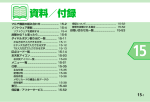

![取扱説明書 [N706i]](http://vs1.manualzilla.com/store/data/006593668_2-f556e5ed8a280a0f0c6fb94caa8e5fb1-150x150.png)